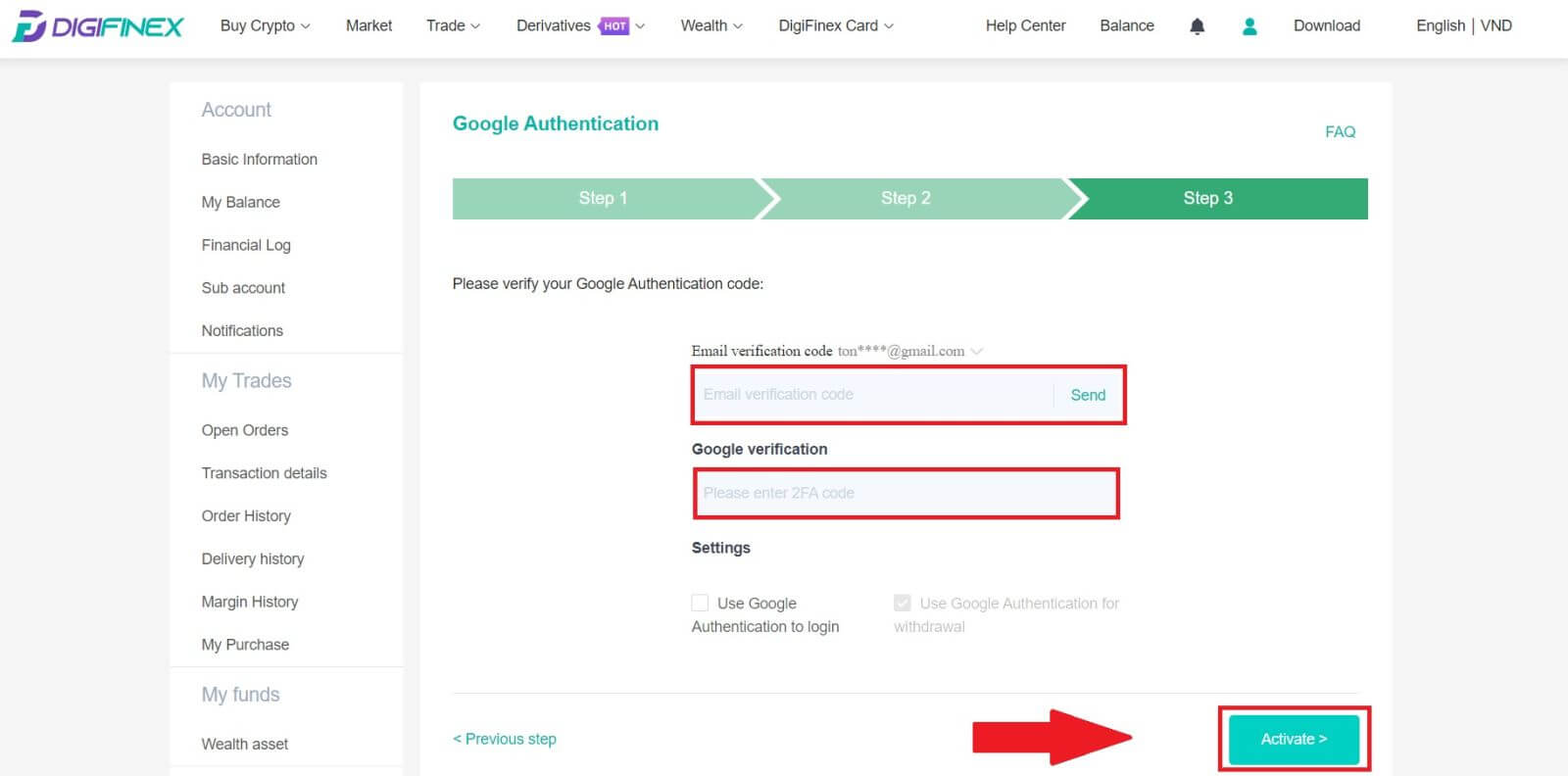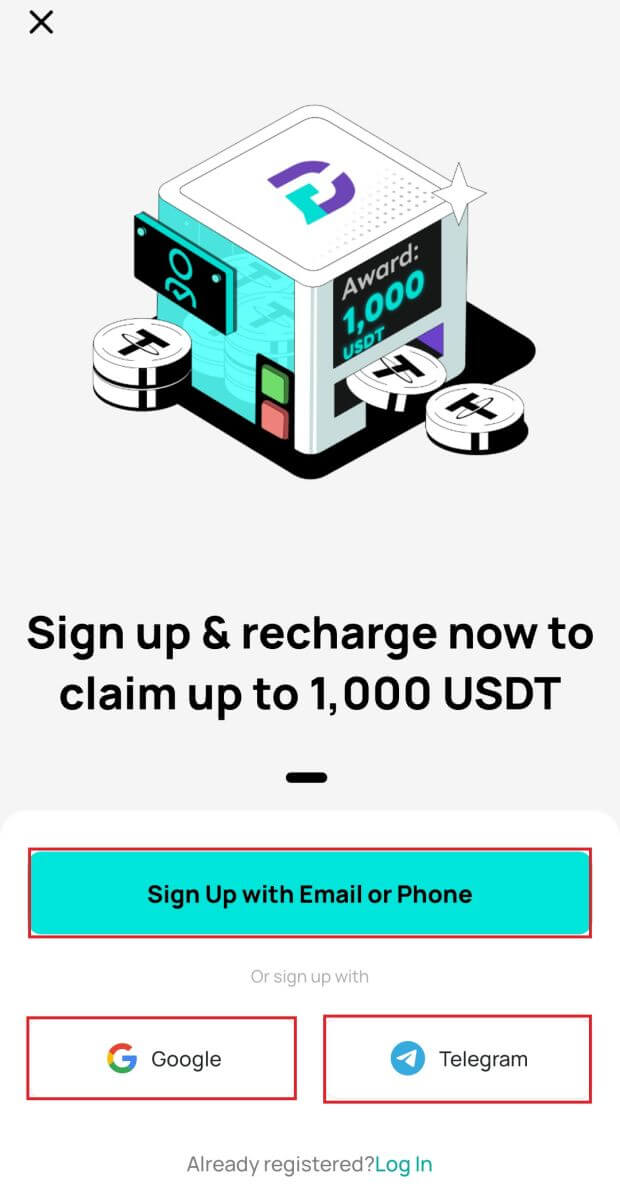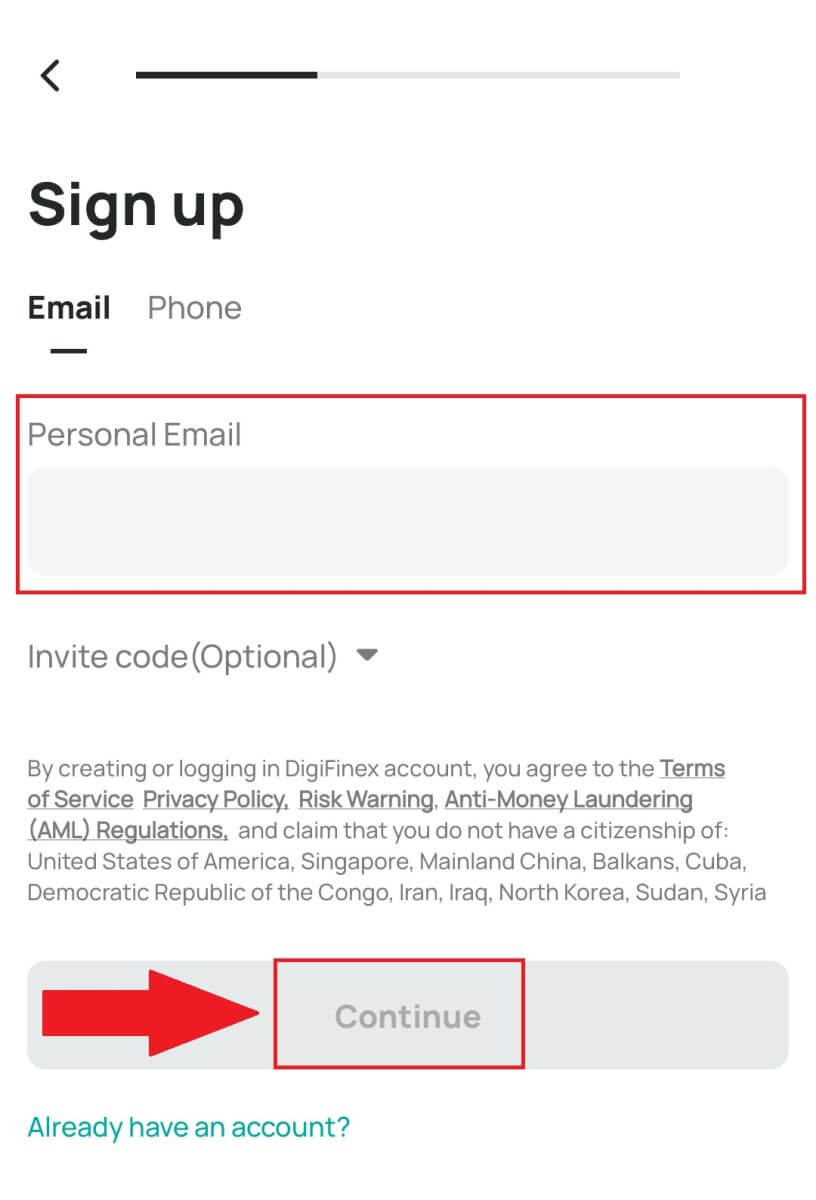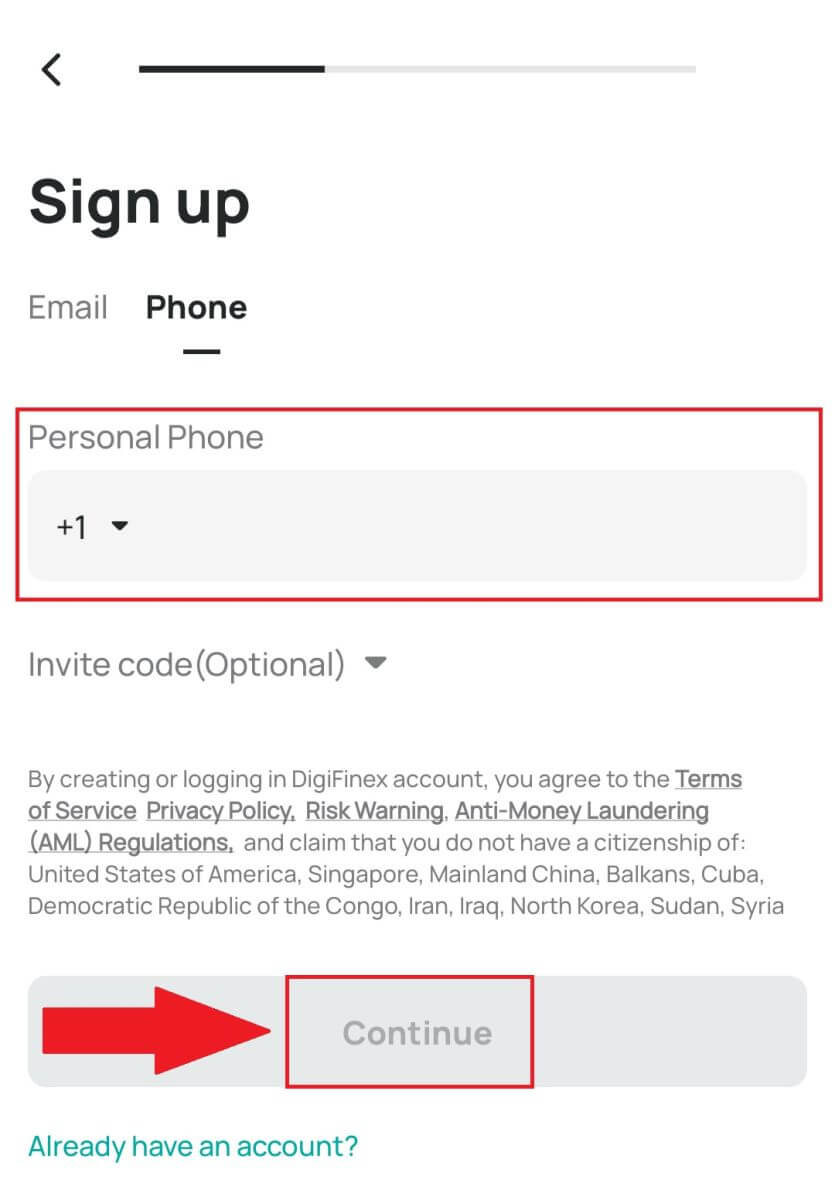कसरी दर्ता गर्ने र DigiFinex मा खाता लगइन गर्ने
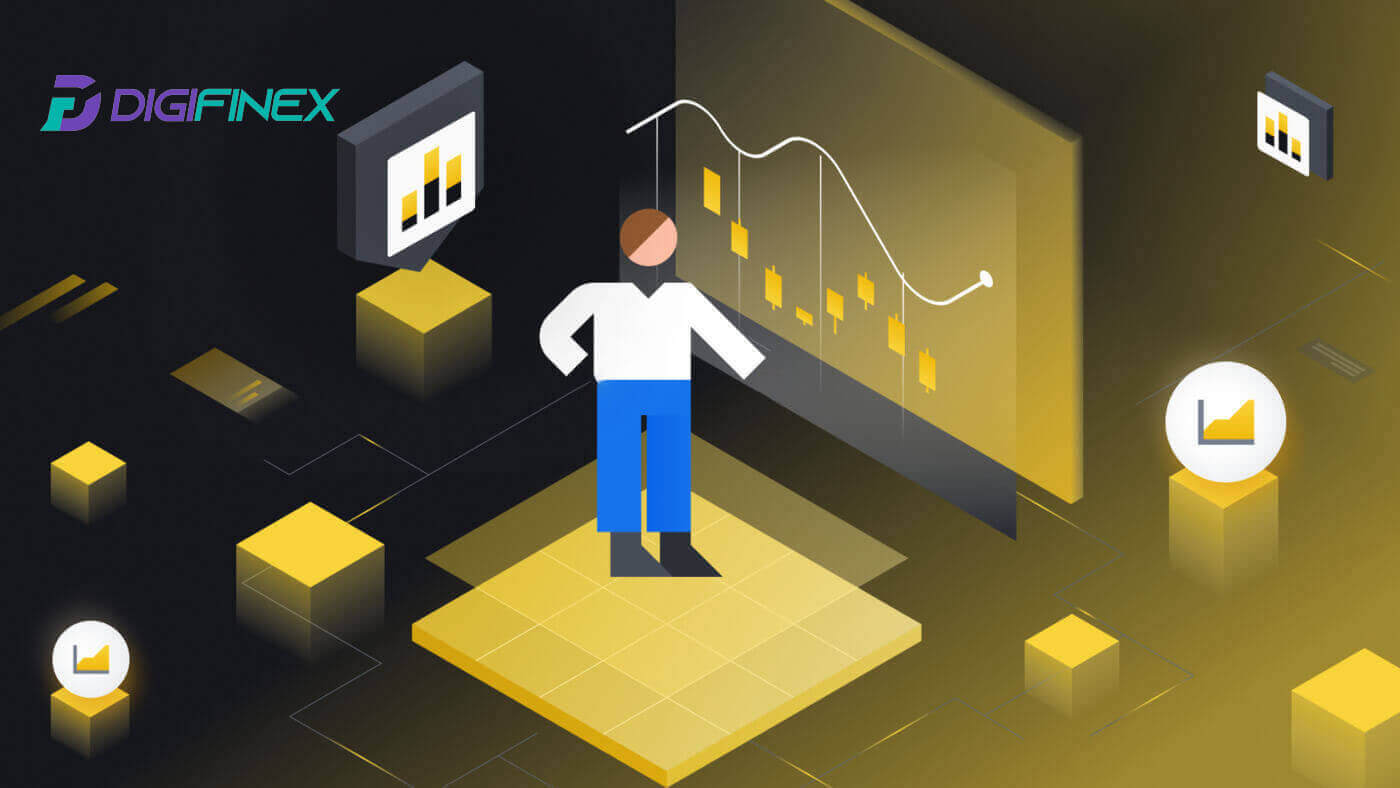
कसरी DigiFinex मा दर्ता गर्ने
फोन नम्बर वा इमेलको साथ DigiFinex मा खाता दर्ता गर्नुहोस्
1. DigiFinex वेबसाइटमा जानुहोस् र [साइन अप] मा क्लिक गर्नुहोस् । 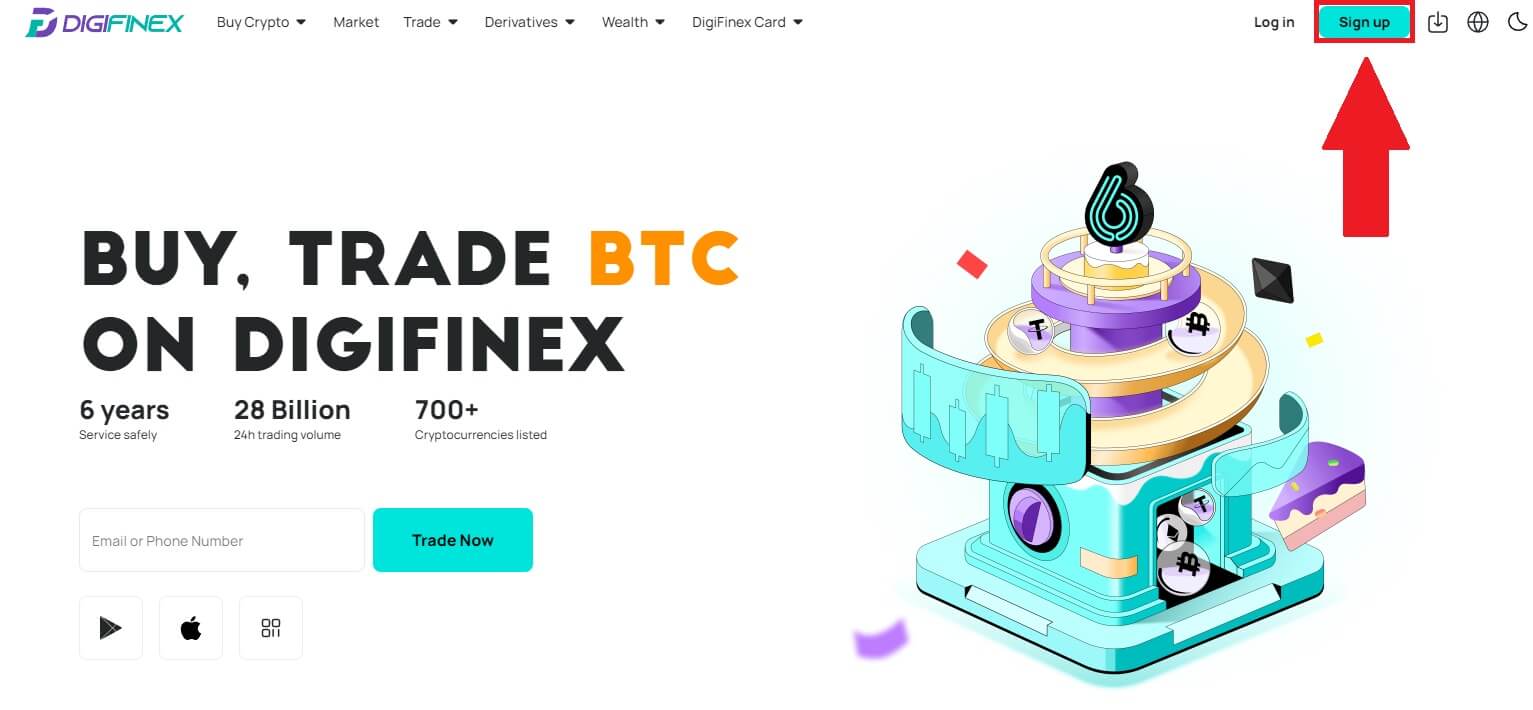
2. [इमेल ठेगाना] वा [फोन नम्बर] चयन गर्नुहोस् र आफ्नो इमेल ठेगाना/फोन नम्बर प्रविष्ट गर्नुहोस्। त्यसपछि, आफ्नो खाताको लागि सुरक्षित पासवर्ड सिर्जना गर्नुहोस्।
नोट:
तपाईको पासवर्डमा एउटा ठूलो अक्षर र एउटा नम्बर सहित कम्तिमा ८ वर्णहरू हुनुपर्छ ।
पढ्नुहोस् र सेवाका सर्तहरू र गोपनीयता नीतिमा सहमत हुनुहोस्, त्यसपछि [खाता सिर्जना गर्नुहोस्] मा क्लिक गर्नुहोस्।
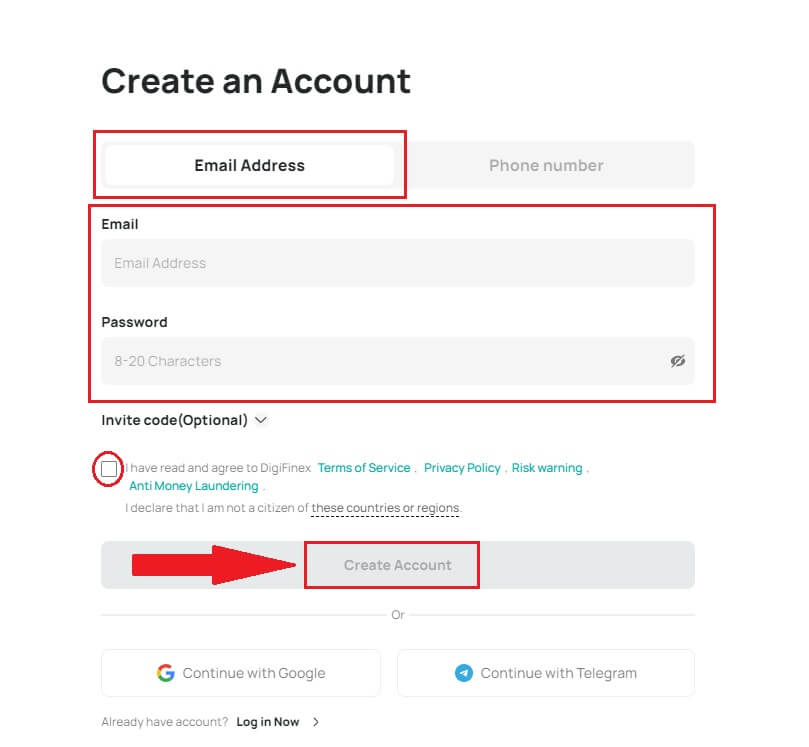
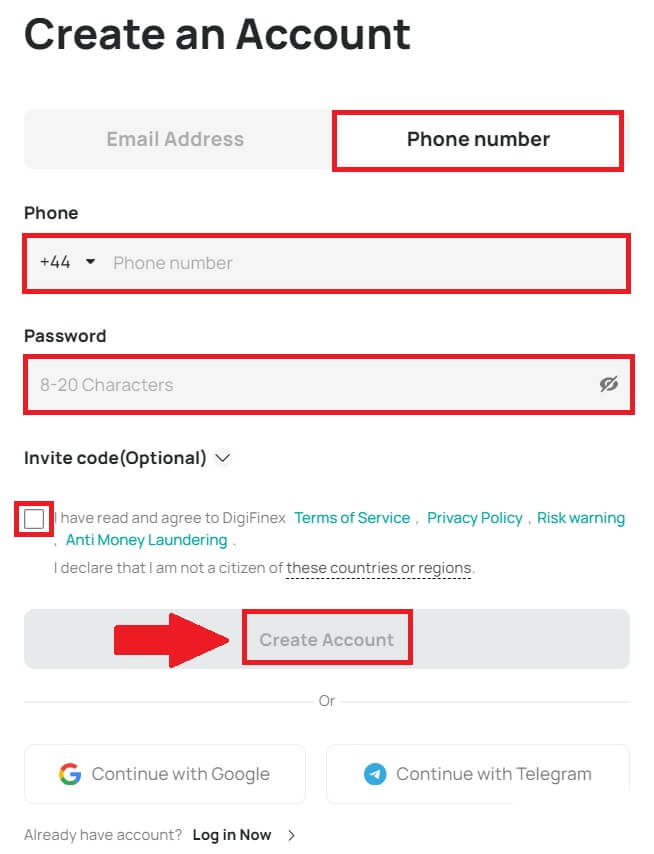
3. [पठाउनुहोस्] मा क्लिक गर्नुहोस् र तपाईंले आफ्नो इमेल वा फोनमा 6-अङ्कको प्रमाणीकरण कोड प्राप्त गर्नुहुनेछ। कोड प्रविष्ट गर्नुहोस् र [खाता सक्रिय गर्नुहोस्] मा क्लिक गर्नुहोस् । 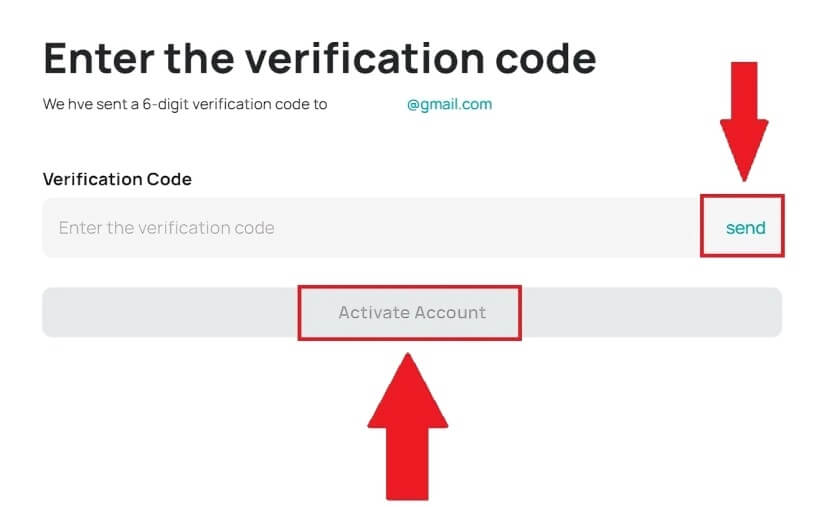
4. बधाई छ, तपाईंले DigiFinex मा सफलतापूर्वक दर्ता गर्नुभएको छ। 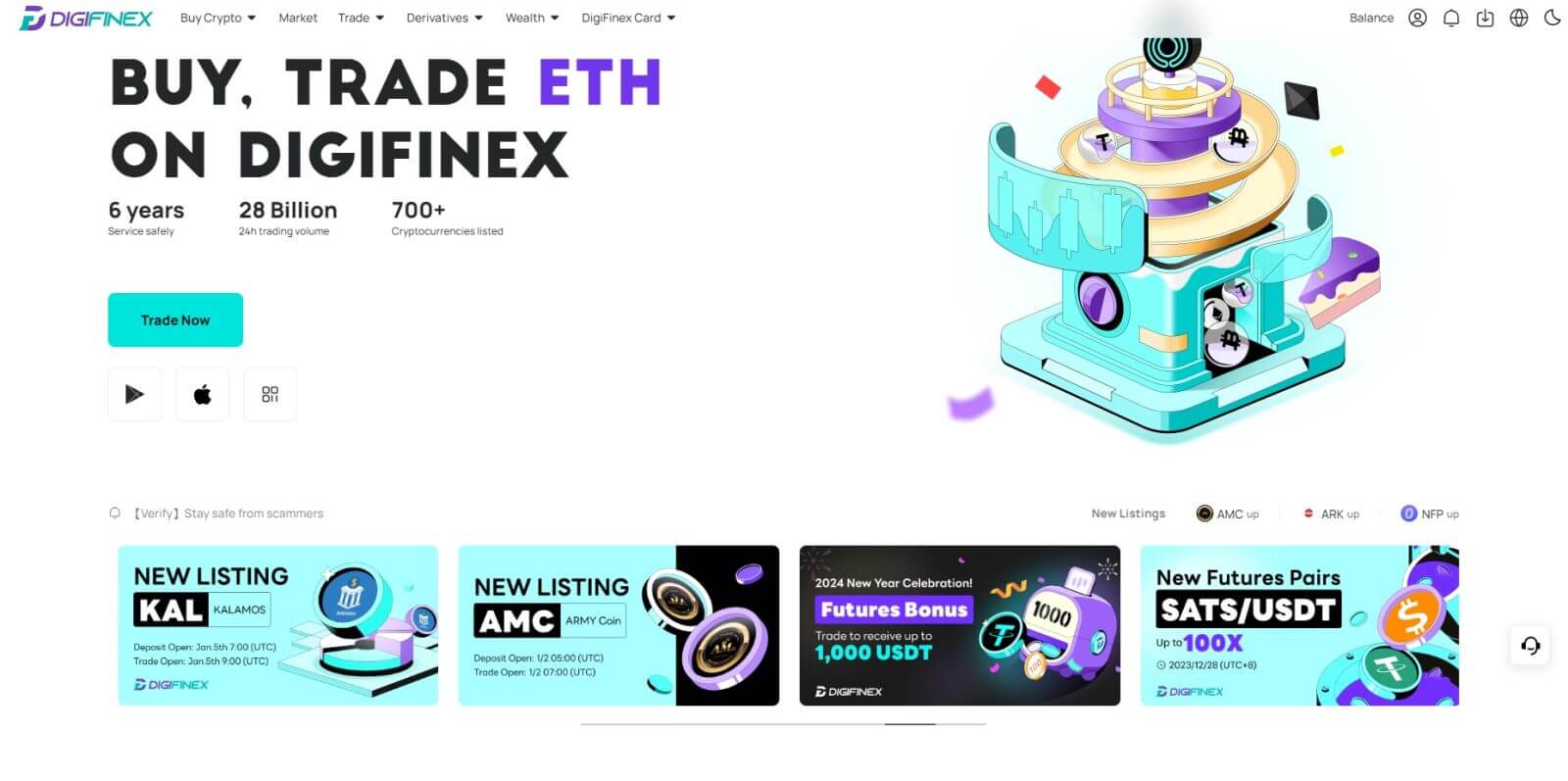
Google सँग DigiFinex मा खाता दर्ता गर्नुहोस्
1. DigiFinex वेबसाइटमा जानुहोस् र [साइन अप] मा क्लिक गर्नुहोस्।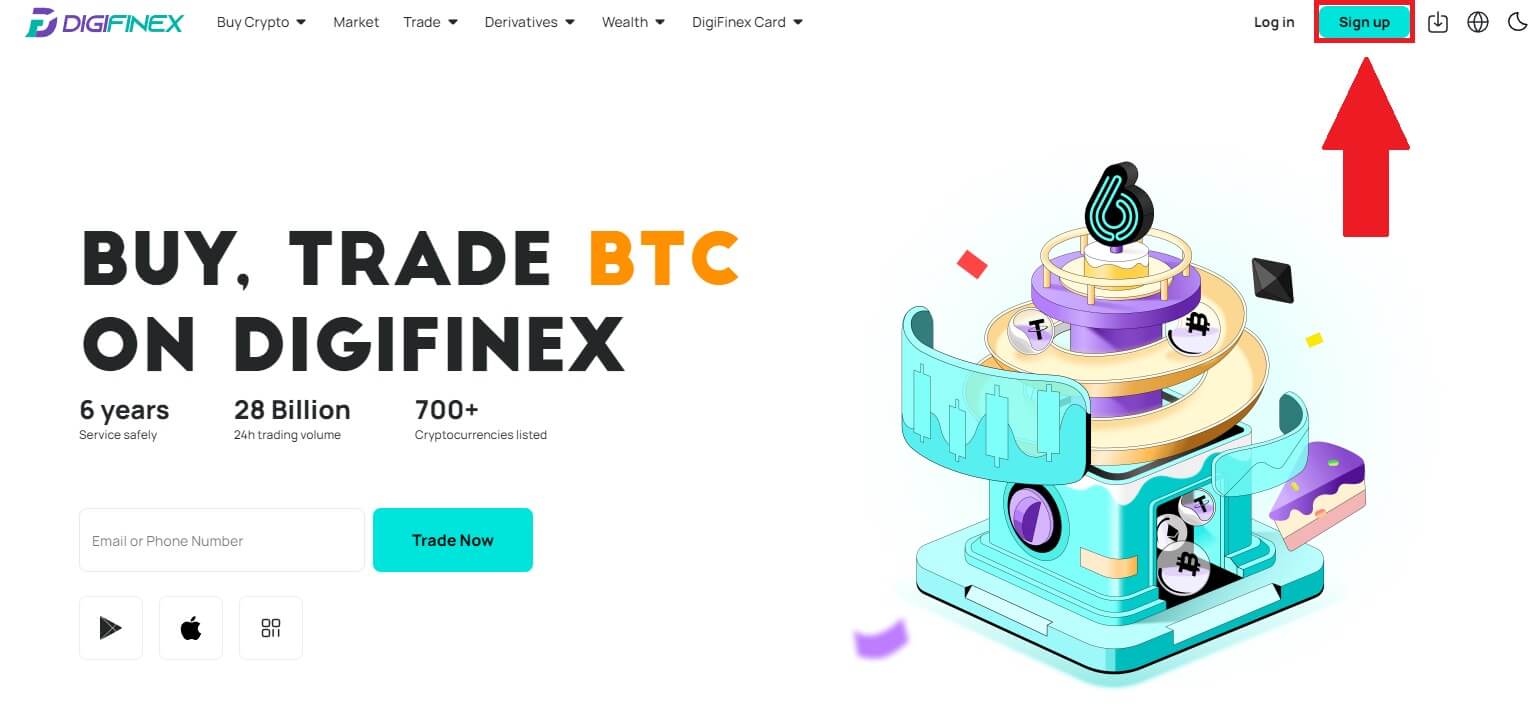
2. [Google सँग जारी राख्नुहोस्] बटनमा क्लिक गर्नुहोस्। 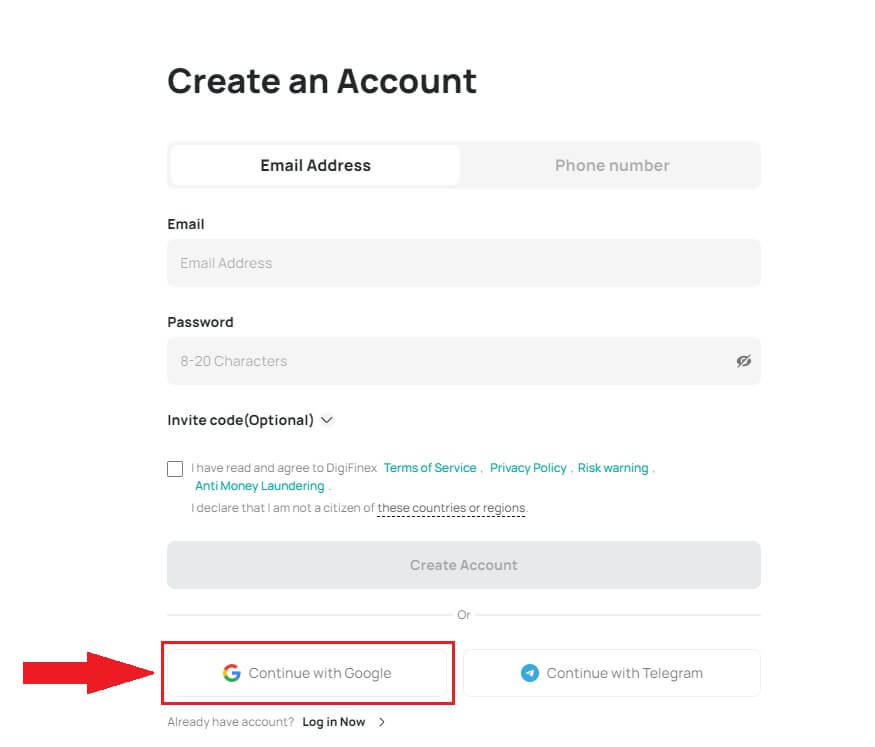
3. साइन-इन विन्डो खोलिनेछ, जहाँ तपाईंले आफ्नो इमेल ठेगाना वा फोन नम्बर प्रविष्ट गर्न आवश्यक छ र [अर्को] मा क्लिक गर्नुहोस् ।
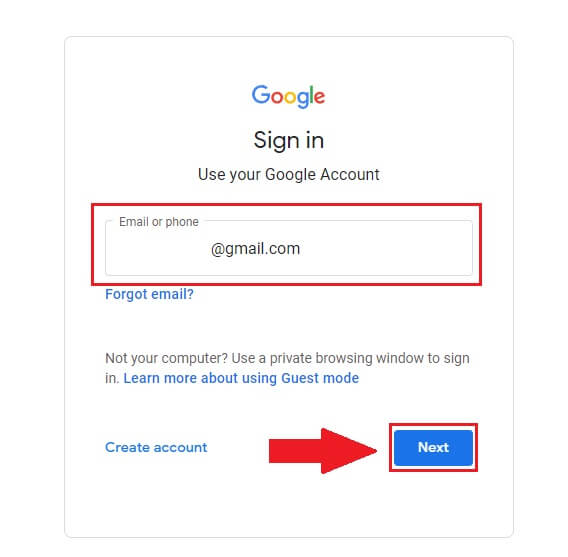
4. आफ्नो Gmail खाताको लागि पासवर्ड प्रविष्ट गर्नुहोस् र [ Next] मा क्लिक गर्नुहोस् । 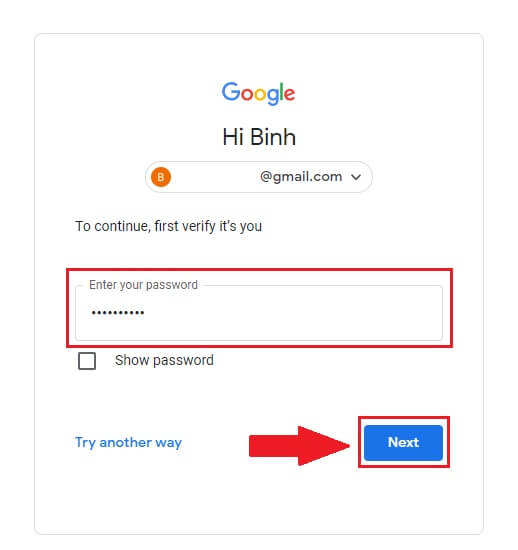
5. त्यसपछि आफ्नो Google खाताको साथ साइन अप जारी राख्न [पुष्टि] मा क्लिक गर्नुहोस्।
6. प्रमाणिकरण कोड प्रविष्ट गर्नुहोस् र आफ्नो खाता साइन अप पूरा गर्न [पुष्टि] मा क्लिक गर्नुहोस्।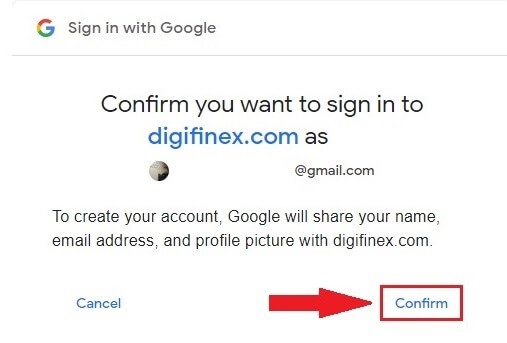
नोट:
- तपाईंले आफ्नो Google खातामा पठाइने प्रमाणिकरण कोड प्राप्त गर्न [पठाउनुहोस्] मा क्लिक गर्नुपर्छ।

7. बधाई छ, तपाईंले DigiFinex मा सफलतापूर्वक दर्ता गर्नुभएको छ।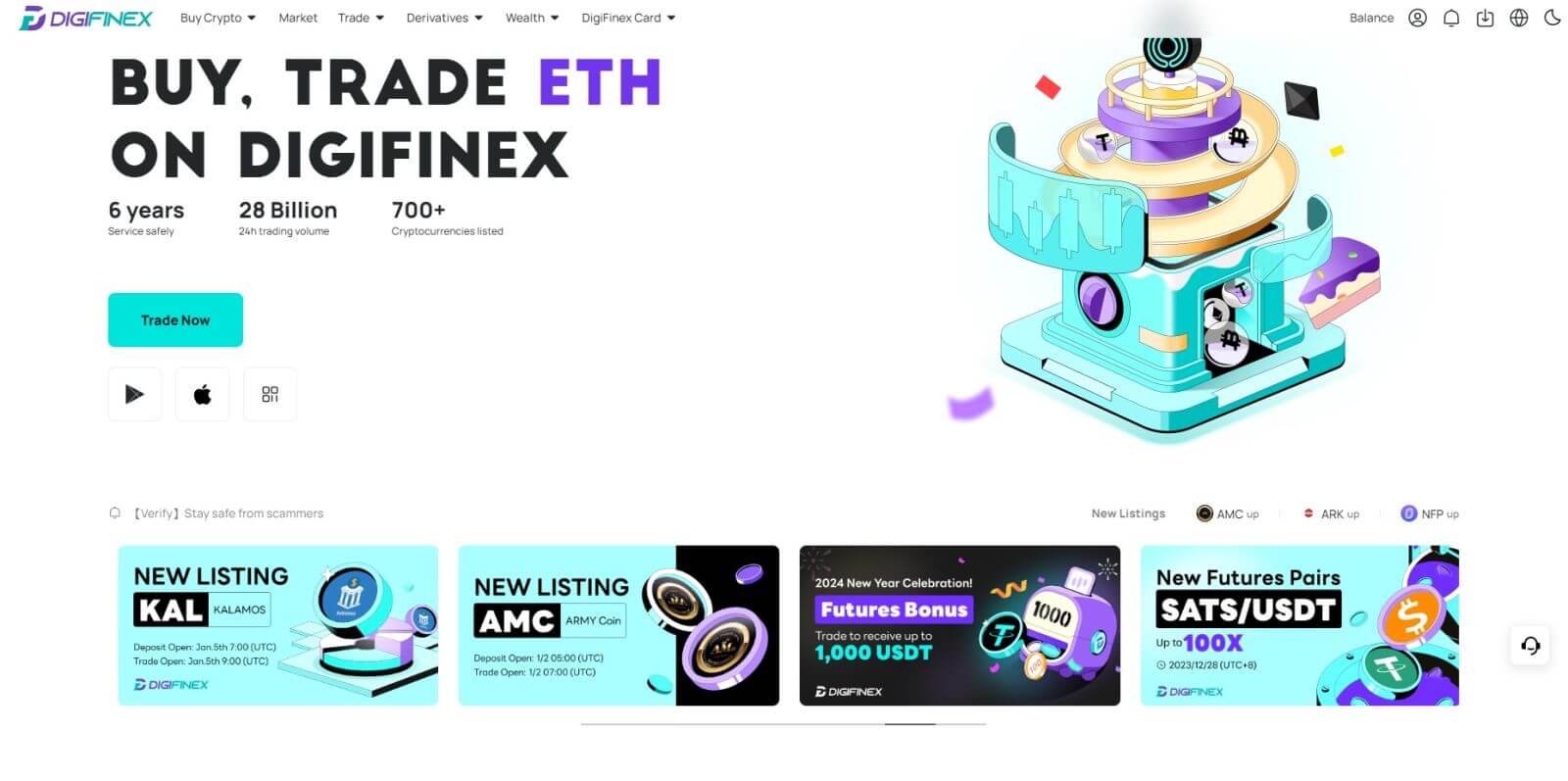
टेलिग्रामको साथ DigiFinex मा खाता दर्ता गर्नुहोस्
1. DigiFinex वेबसाइटमा जानुहोस् र [साइन अप] मा क्लिक गर्नुहोस्।
2. [ टेलीग्राम ] बटनमा क्लिक गर्नुहोस्।
नोट:
- सेवाका सर्तहरू र गोपनीयता नीति पढ्न र सहमत हुनको लागि बक्समा टिक गर्नुहोस्, त्यसपछि [ टेलिग्राम ] ट्याप गर्नुहोस्।
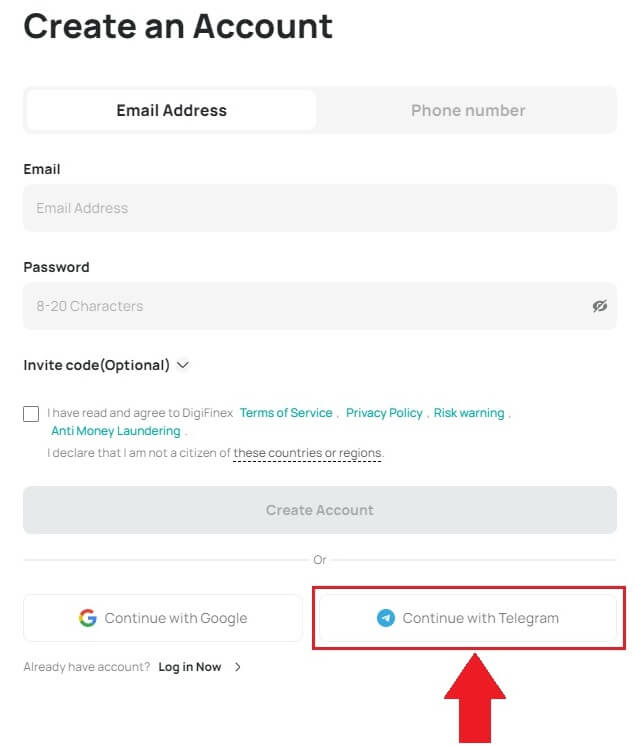
3. आफ्नो फोन नम्बर क्षेत्र चयन गर्नुहोस्, त्यसपछि तल आफ्नो फोन नम्बर प्रविष्ट गर्नुहोस् र [NEXT] मा क्लिक गर्नुहोस् । 4. DigiFinex लाई [स्वीकार]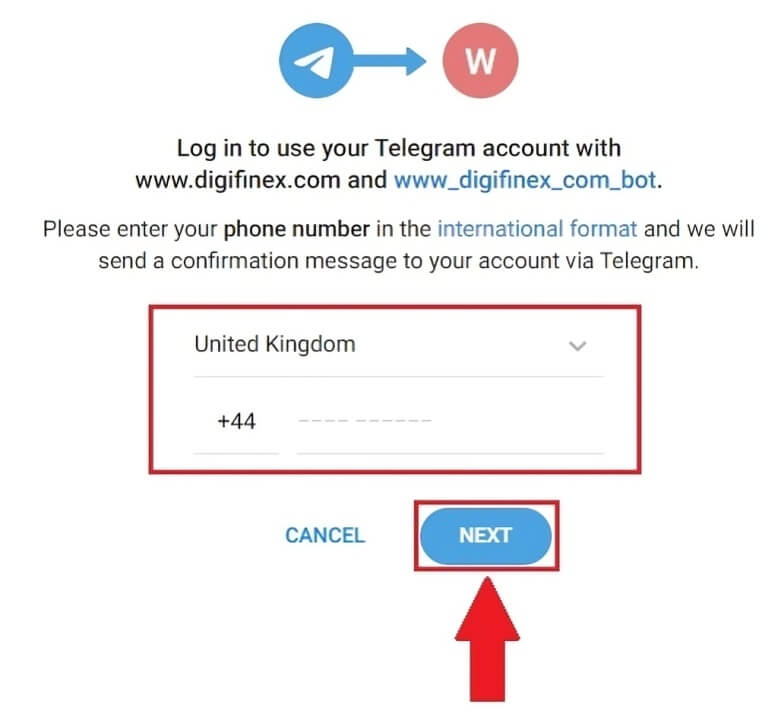
मा क्लिक गरेर आफ्नो टेलिग्राम जानकारी पहुँच गर्न अधिकार दिनुहोस् ।
5. आफ्नो इमेल ठेगाना प्रविष्ट गर्नुहोस्।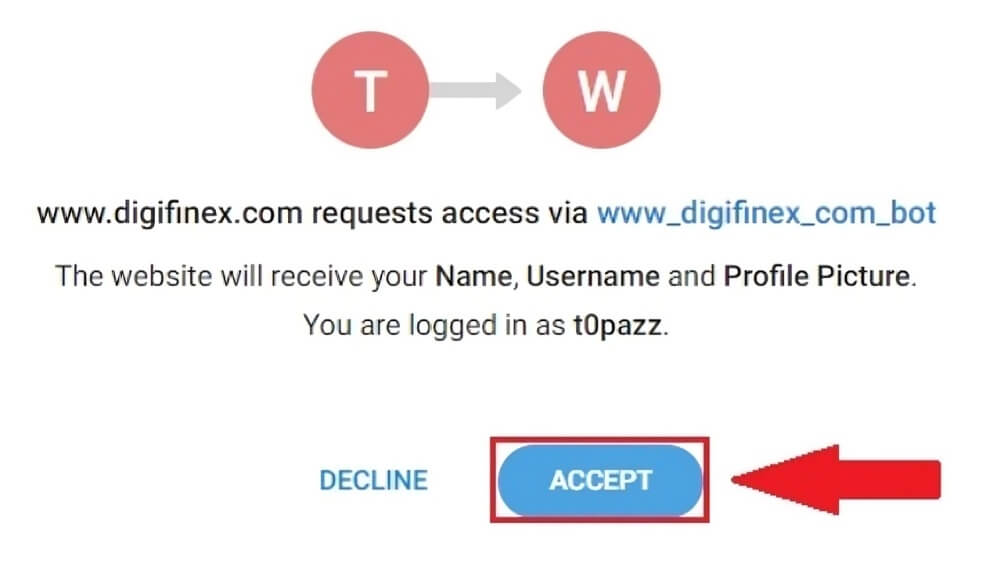
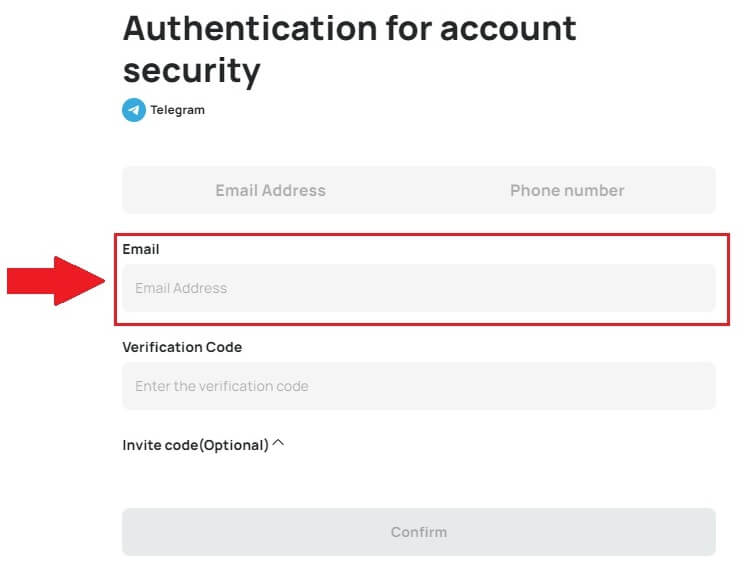
6. आफ्नो पासवर्ड सेट अप गर्नुहोस्। तपाईंले आफ्नो इमेलमा 6-अङ्कको प्रमाणीकरण कोड प्राप्त गर्नुहुनेछ। कोड प्रविष्ट गर्नुहोस् र [पुष्टि] क्लिक गर्नुहोस् ।
नोट:
तपाईको पासवर्डमा एउटा ठूलो अक्षर र एउटा नम्बर सहित कम्तिमा ८ वर्णहरू हुनुपर्छ । 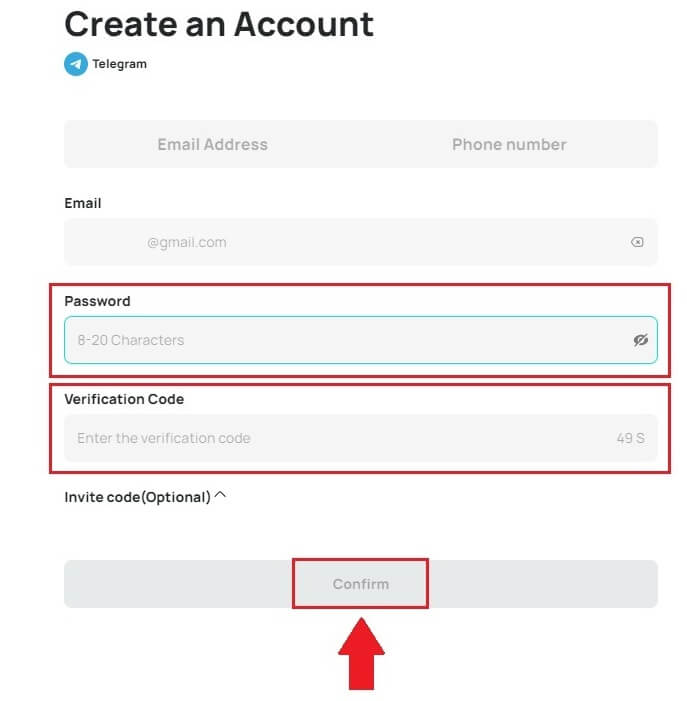
7. बधाई छ, तपाईंले DigiFinex मा सफलतापूर्वक दर्ता गर्नुभएको छ। 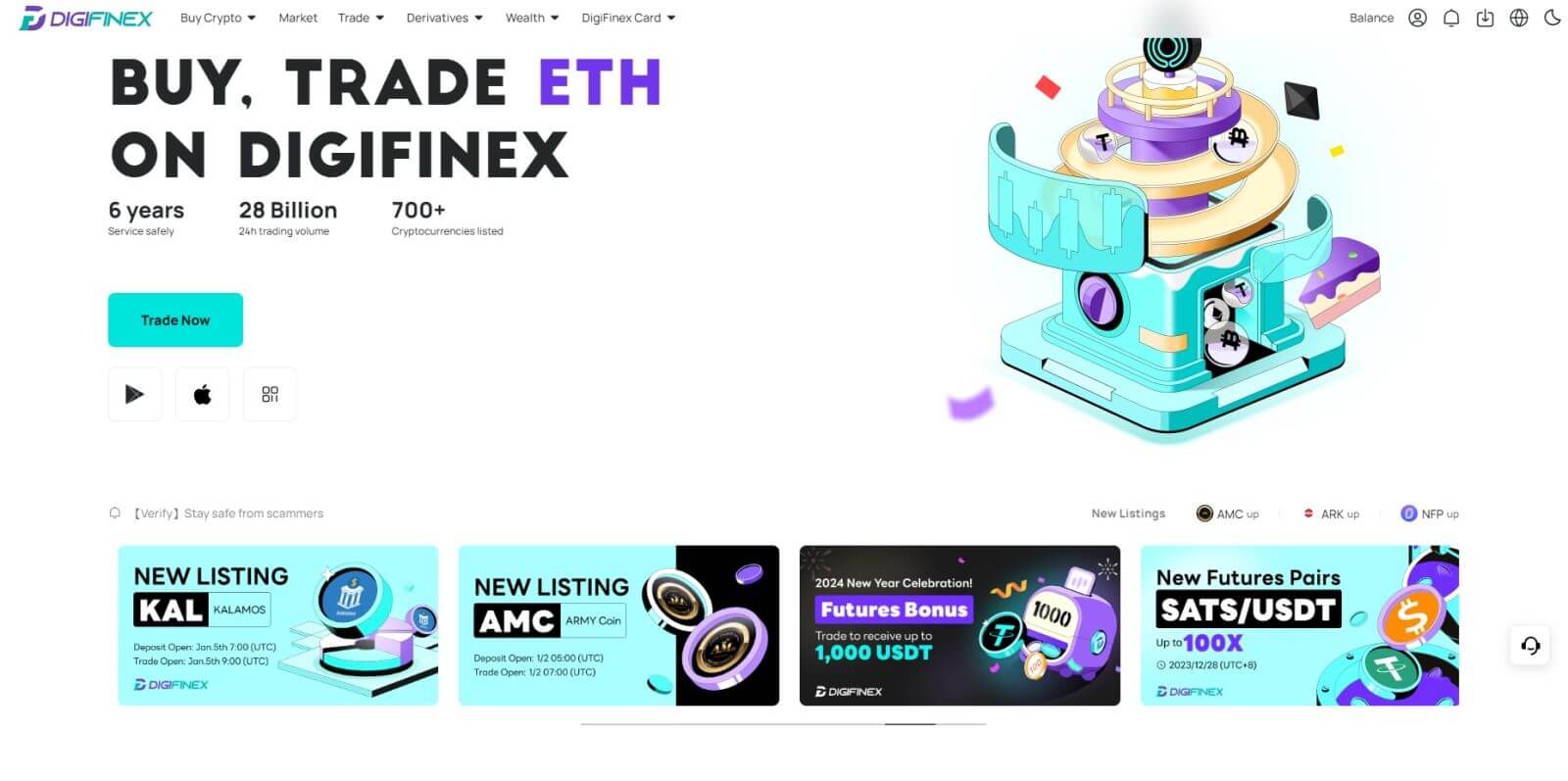
DigiFinex एपमा दर्ता गर्नुहोस्
1. तपाईंले Google Play Store वा एप स्टोरमा खाता सिर्जना गर्न DigiFinex अनुप्रयोग स्थापना गर्न आवश्यक छ । 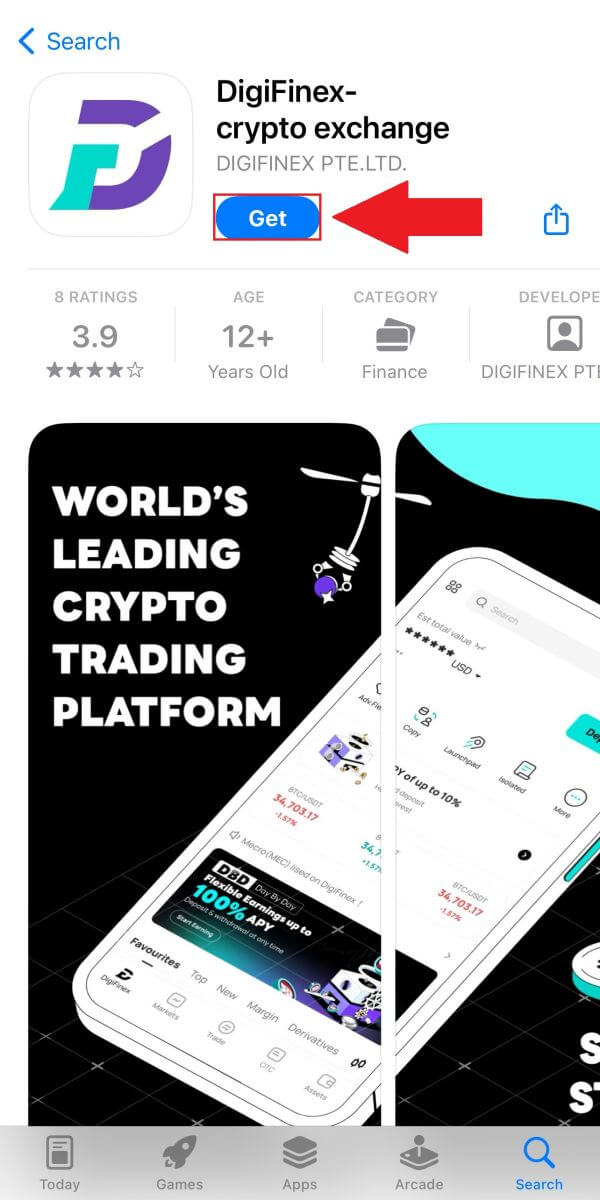
2. DigiFinex एप खोल्नुहोस् र [लग इन/साइन अप] ट्याप गर्नुहोस् । 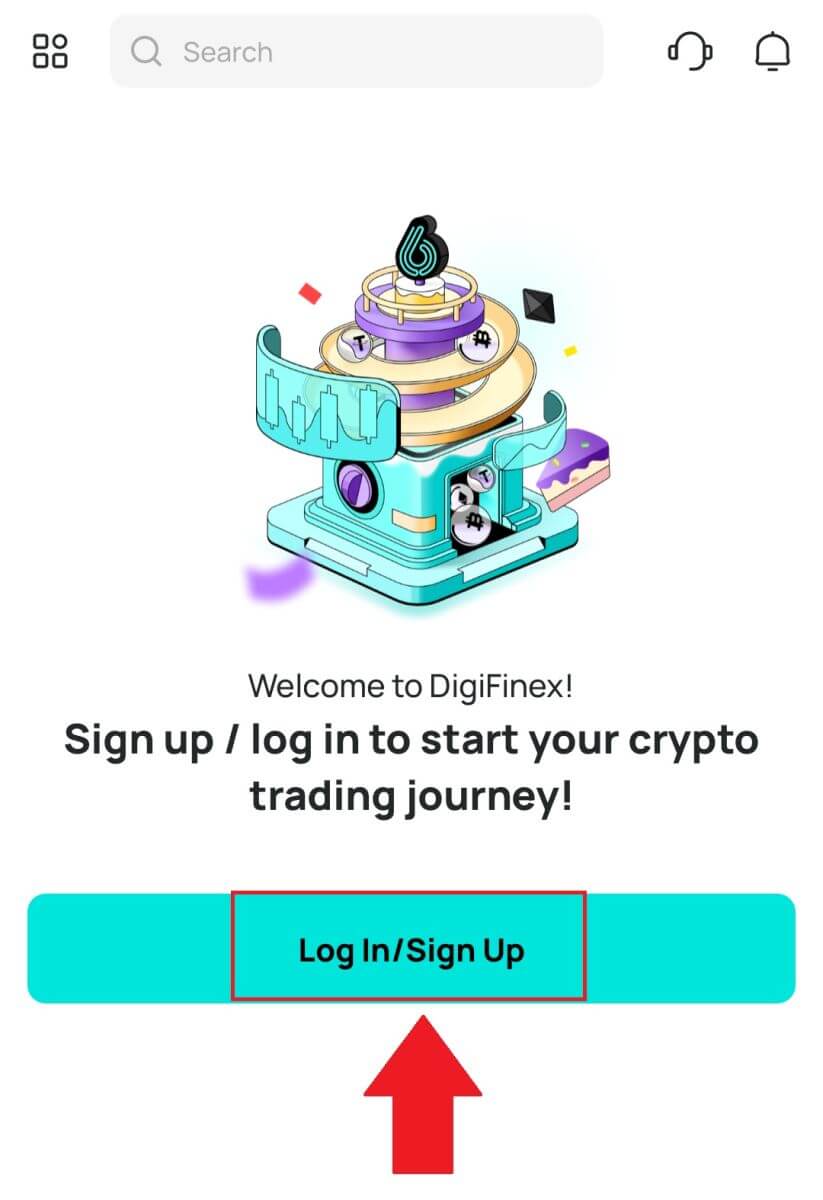
3. आफ्नो खाता साइन अप गर्न सुरु गर्न [खाता छैन?]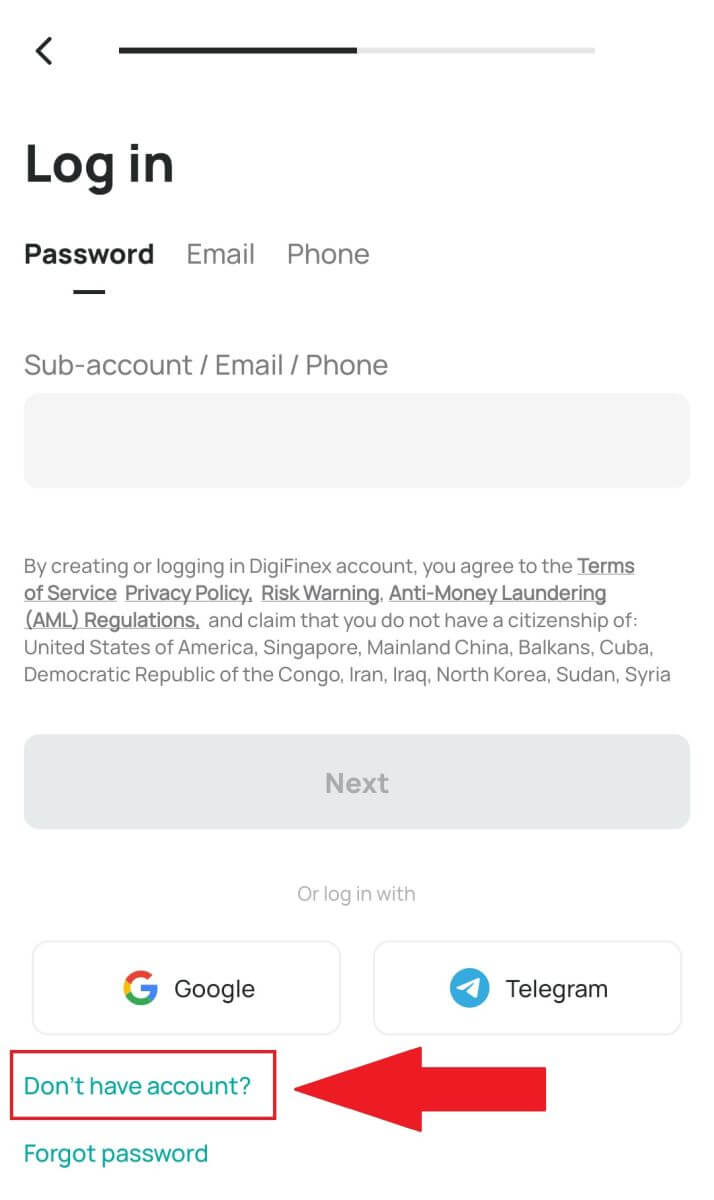
मा ट्याप गर्नुहोस्।
वा तपाइँ मेनु आइकनमा ट्याप गरेर साइन अप गर्न सक्नुहुन्छ। 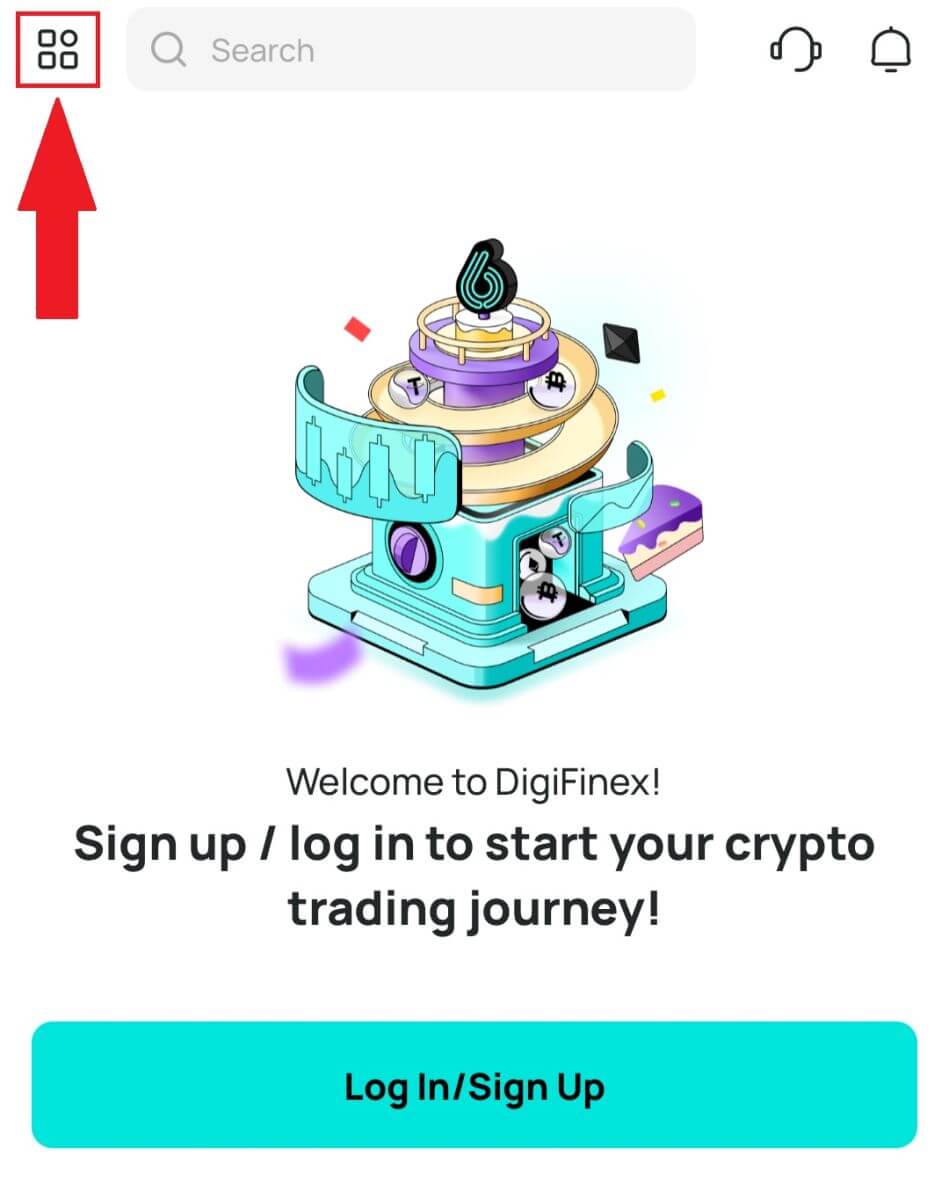
र [साइन अप] ट्याप गर्नुहोस् ।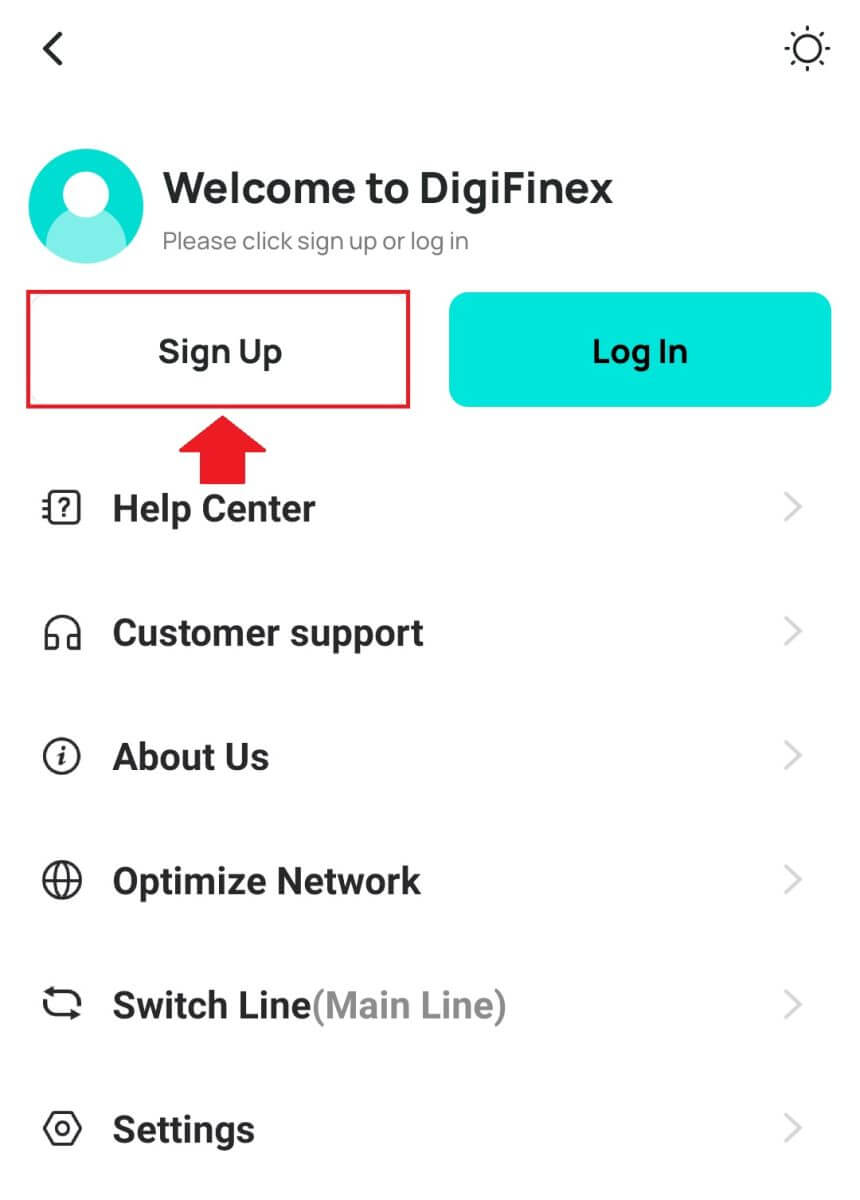
त्यसपछि दर्ता विधि चयन गर्नुहोस्।
4. यदि तपाईंले [इमेल वा फोनसँग साइन अप गर्नुहोस्] छनौट गर्नुभयो भने [ इमेल ] वा [ फोन ] चयन गर्नुहोस् र आफ्नो इमेल ठेगाना/फोन नम्बर प्रविष्ट गर्नुहोस्। त्यसपछि, [जारी राख्नुहोस्] थिच्नुहोस् र आफ्नो खाताको लागि सुरक्षित पासवर्ड सिर्जना गर्नुहोस्।
नोट :
तपाईको पासवर्डमा एउटा ठूलो अक्षर र एउटा नम्बर सहित कम्तिमा ८ वर्णहरू हुनुपर्छ ।
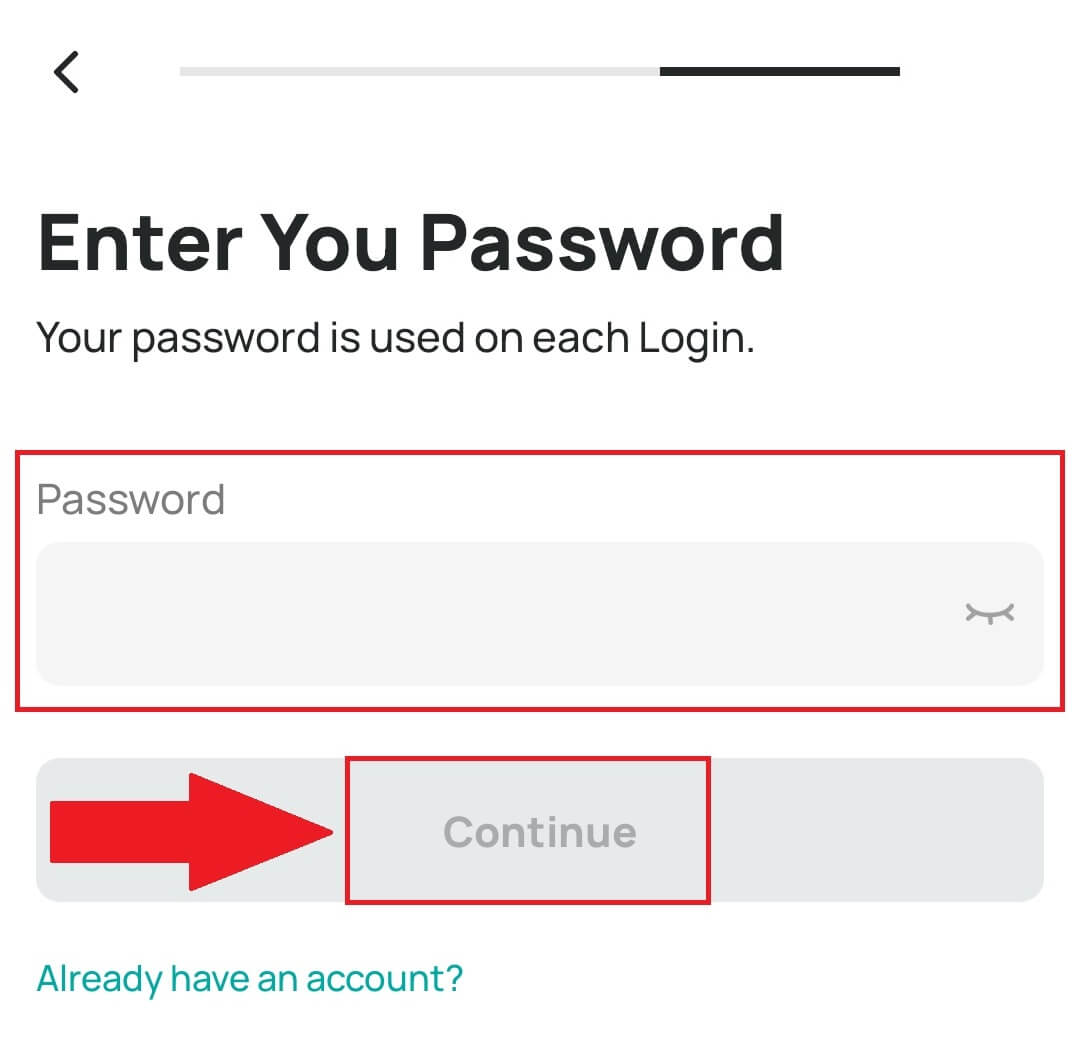
5. तपाईंले आफ्नो इमेल वा फोनमा 6-अङ्कको प्रमाणीकरण कोड प्राप्त गर्नुहुनेछ।
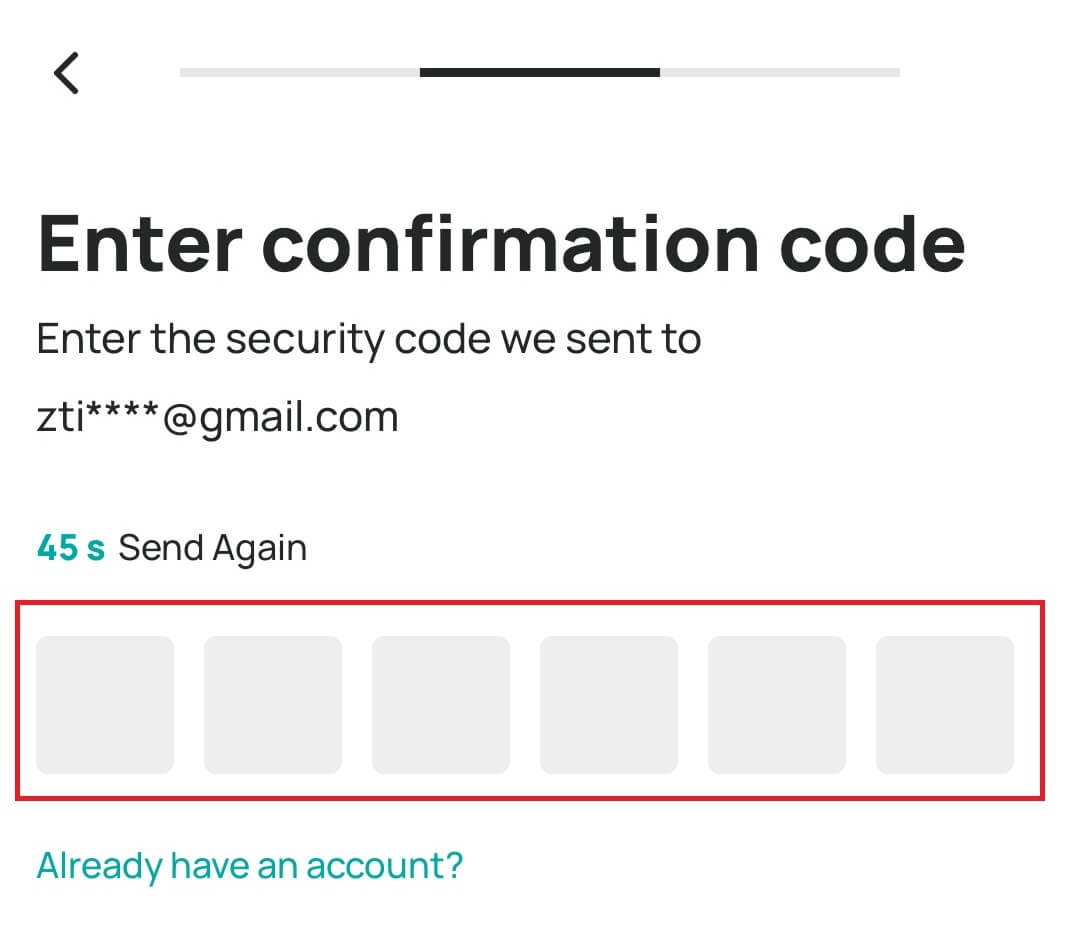
6. बधाई छ! तपाईंले सफलतापूर्वक एक DigiFinex खाता सिर्जना गर्नुभयो।
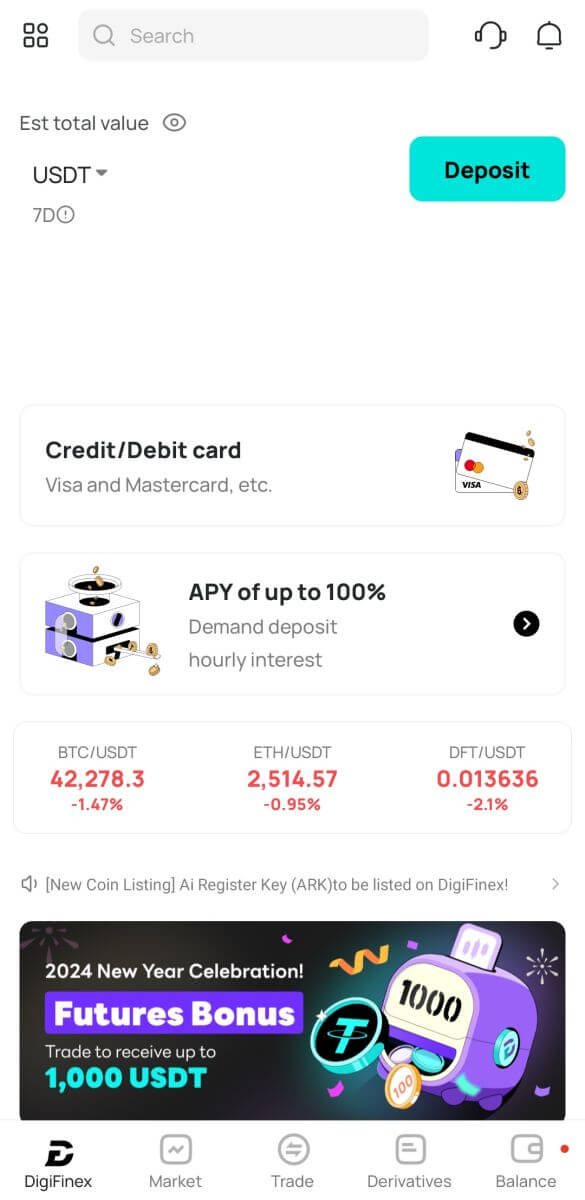
बारम्बार सोधिने प्रश्नहरू (FAQ)
म किन DigiFinex बाट इमेलहरू प्राप्त गर्न सक्दिन
यदि तपाईंले DigiFinex बाट पठाइएका इमेलहरू प्राप्त गरिरहनुभएको छैन भने, कृपया आफ्नो इमेल सेटिङहरू जाँच गर्न तलका निर्देशनहरू पालना गर्नुहोस्:
1. के तपाईं आफ्नो DigiFinex खातामा दर्ता भएको इमेल ठेगानामा लग इन हुनुहुन्छ? कहिलेकाहीँ तपाइँ तपाइँको यन्त्रहरूमा तपाइँको इमेलबाट लग आउट हुन सक्नुहुन्छ र त्यसैले DigiFinex को इमेलहरू हेर्न सक्नुहुन्न। कृपया लग इन गर्नुहोस् र ताजा गर्नुहोस्।
2. के तपाईंले आफ्नो इमेलको स्प्याम फोल्डर जाँच गर्नुभएको छ? यदि तपाईंले पत्ता लगाउनुभयो कि तपाईंको इमेल सेवा प्रदायकले तपाईंको स्प्याम फोल्डरमा DigiFinex इमेलहरू धकेलिरहेको छ भने, तपाईंले DigiFinex को इमेल ठेगानाहरू ह्वाइटलिस्ट गरेर तिनीहरूलाई "सुरक्षित" भनी चिन्ह लगाउन सक्नुहुन्छ। तपाइँ यसलाई सेट अप गर्न DigiFinex इमेलहरूलाई कसरी ह्वाइटलिस्ट गर्ने सन्दर्भ गर्न सक्नुहुन्छ।
3. के तपाईको इमेल क्लाइन्ट वा सेवा प्रदायकले सामान्य रूपमा काम गरिरहेको छ? तपाईको फायरवाल वा एन्टिभाइरस सफ्टवेयरको कारणले कुनै सुरक्षा विवाद छैन भनी पुष्टि गर्न तपाईले इमेल सर्भर सेटिङहरू जाँच गर्न सक्नुहुन्छ।
4. के तपाईको इमेल इनबक्स भरिएको छ? यदि तपाइँ सीमामा पुग्नुभयो भने, तपाइँ इमेलहरू पठाउन वा प्राप्त गर्न सक्षम हुनुहुने छैन। थप इमेलहरूको लागि केही ठाउँ खाली गर्न तपाईंले पुराना इमेलहरू मेटाउन सक्नुहुन्छ।
5. यदि सम्भव छ भने, Gmail, Outlook, आदि जस्ता साझा इमेल डोमेनहरूबाट दर्ता गर्नुहोस्।
किन मैले SMS प्रमाणीकरण कोडहरू प्राप्त गर्न सक्दिन
DigiFinex प्रयोगकर्ता अनुभव बृद्धि गर्न निरन्तर हाम्रो SMS प्रमाणीकरण कभरेज सुधार गर्दछ। यद्यपि, त्यहाँ केही देशहरू र क्षेत्रहरू छन् जुन हाल समर्थित छैन।यदि तपाइँ SMS प्रमाणीकरण सक्षम गर्न सक्नुहुन्न भने, तपाइँको क्षेत्र कभर गरिएको छ कि छैन भनेर जाँच गर्न कृपया हाम्रो ग्लोबल SMS कभरेज सूची हेर्नुहोस्। यदि तपाईंको क्षेत्र सूचीमा समावेश गरिएको छैन भने, कृपया यसको सट्टामा तपाईंको प्राथमिक दुई-कारक प्रमाणीकरणको रूपमा Google प्रमाणीकरण प्रयोग गर्नुहोस्।
यदि तपाइँले SMS प्रमाणीकरण सक्षम गर्नुभएको छ वा तपाइँ हाल हाम्रो ग्लोबल SMS कभरेज सूचीमा रहेको देश वा क्षेत्रमा बस्दै हुनुहुन्छ, तर तपाइँ अझै पनि SMS कोडहरू प्राप्त गर्न सक्नुहुन्न, कृपया निम्न चरणहरू अपनाउनुहोस्:
- सुनिश्चित गर्नुहोस् कि तपाईको मोबाइल फोनमा राम्रो नेटवर्क सिग्नल छ।
- तपाईंको मोबाइल फोनमा तपाईंको एन्टिभाइरस र/वा फायरवाल र/वा कल ब्लकर एपहरू असक्षम गर्नुहोस् जसले सम्भावित रूपमा हाम्रो SMS कोड नम्बरहरू ब्लक गर्न सक्छ।
- आफ्नो मोबाइल फोन रिस्टार्ट गर्नुहोस्।
- यसको सट्टा आवाज प्रमाणिकरण प्रयास गर्नुहोस्।
- SMS प्रमाणीकरण रिसेट गर्नुहोस्।
कसरी DigiFinex खाता सुरक्षा बढाउने
1. पासवर्ड सेटिङहरू
कृपया जटिल र अद्वितीय पासवर्ड सेट गर्नुहोस्। सुरक्षा उद्देश्यका लागि, कम्तिमा एक ठूलो र सानो अक्षर, एक नम्बर, र एक विशेष प्रतीक सहित कम्तिमा 10 क्यारेक्टरहरू भएको पासवर्ड प्रयोग गर्न निश्चित गर्नुहोस्। स्पष्ट ढाँचा वा जानकारी प्रयोग नगर्नुहोस् जुन अरूलाई सजिलैसँग पहुँच गर्न सकिन्छ (जस्तै तपाईंको नाम, इमेल ठेगाना, जन्मदिन, मोबाइल नम्बर, आदि)। हामीले सिफारिस नगर्ने पासवर्ड ढाँचाहरू: lihua, 123456, 123456abc, test123, abc123 सिफारिस गरिएका पासवर्ड ढाँचाहरू: Q@ng3532!, iehig4g@#1, QQWwfe@242!
2. पासवर्ड परिवर्तन गर्दै
हामी तपाईंलाई आफ्नो खाताको सुरक्षा बढाउन नियमित रूपमा आफ्नो पासवर्ड परिवर्तन गर्न सुझाव दिन्छौं। प्रत्येक तीन महिनामा आफ्नो पासवर्ड परिवर्तन गर्नु र प्रत्येक पटक पूर्ण रूपमा फरक पासवर्ड प्रयोग गर्नु राम्रो हुन्छ। थप सुरक्षित र सुविधाजनक पासवर्ड व्यवस्थापनको लागि, हामी तपाईंलाई "1 पासवर्ड" वा "LastPass" जस्ता पासवर्ड प्रबन्धक प्रयोग गर्न सिफारिस गर्छौं। थप रूपमा, कृपया आफ्नो पासवर्डहरू कडा रूपमा गोप्य राख्नुहोस् र तिनीहरूलाई अरूलाई खुलासा नगर्नुहोस्। DigiFinex कर्मचारीहरूले कुनै पनि परिस्थितिमा तपाईंको पासवर्ड कहिल्यै सोध्ने छैनन्।
3. टू-फ्याक्टर प्रमाणीकरण (2FA) गुगल प्रमाणकलाई लिङ्क गर्ने
गुगल प्रमाणक गुगल द्वारा लन्च गरिएको गतिशील पासवर्ड उपकरण हो। तपाईंले DigiFinex द्वारा प्रदान गरिएको बारकोड स्क्यान गर्न वा कुञ्जी प्रविष्ट गर्न आफ्नो मोबाइल फोन प्रयोग गर्न आवश्यक छ। एक पटक थपेपछि, प्रमाणकमा प्रत्येक ३० सेकेन्डमा वैध ६-अङ्कको प्रमाणीकरण कोड उत्पन्न हुनेछ। सफल लिङ्क गर्दा, तपाईंले प्रत्येक पटक डिजिफाइनेक्समा लग इन गर्दा Google प्रमाणकमा प्रदर्शित 6-अङ्कको प्रमाणीकरण कोड प्रविष्ट वा टाँस्नुपर्छ।
4. फिसिङबाट सावधान हुनुहोस्
कृपया DigiFinex बाट भएको बहाना गर्ने फिसिङ इमेलहरूबाट सतर्क रहनुहोस्, र तपाइँको DigiFinex खातामा लग इन गर्नु अघि लिङ्क आधिकारिक DigiFinex वेबसाइट लिङ्क हो भनेर सधैं सुनिश्चित गर्नुहोस्। DigiFinex कर्मचारीहरूले तपाइँलाई तपाइँको पासवर्ड, SMS वा इमेल प्रमाणिकरण कोडहरू, वा Google प्रमाणक कोडहरू सोध्ने छैनन्।
DigiFinex मा खाता कसरी लगइन गर्ने
कसरी आफ्नो DigiFinex खाता लगइन गर्ने
1. DigiFinex वेबसाइटमा जानुहोस् र [लग इन] मा क्लिक गर्नुहोस्।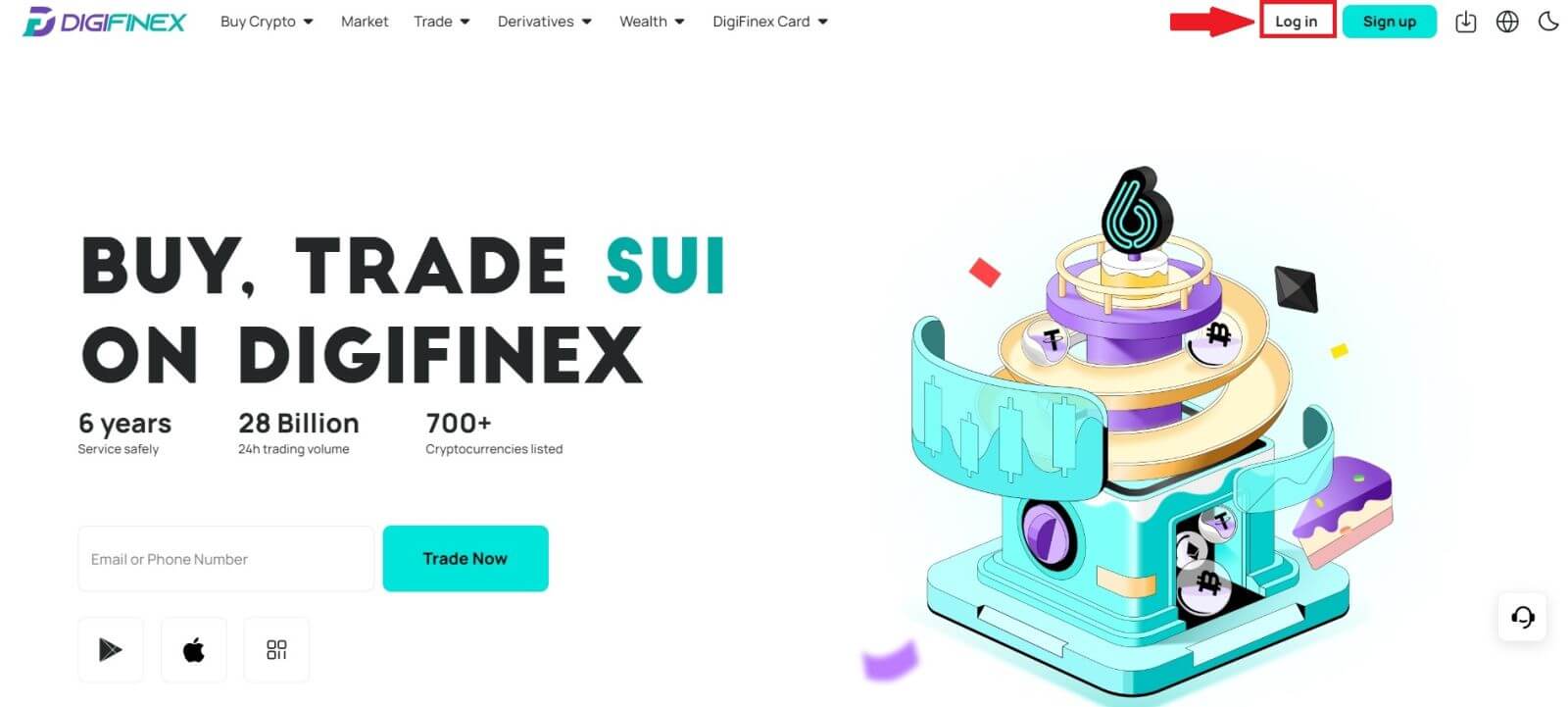
२. [इमेल] वा [टेलिफोन] चयन गर्नुहोस्।
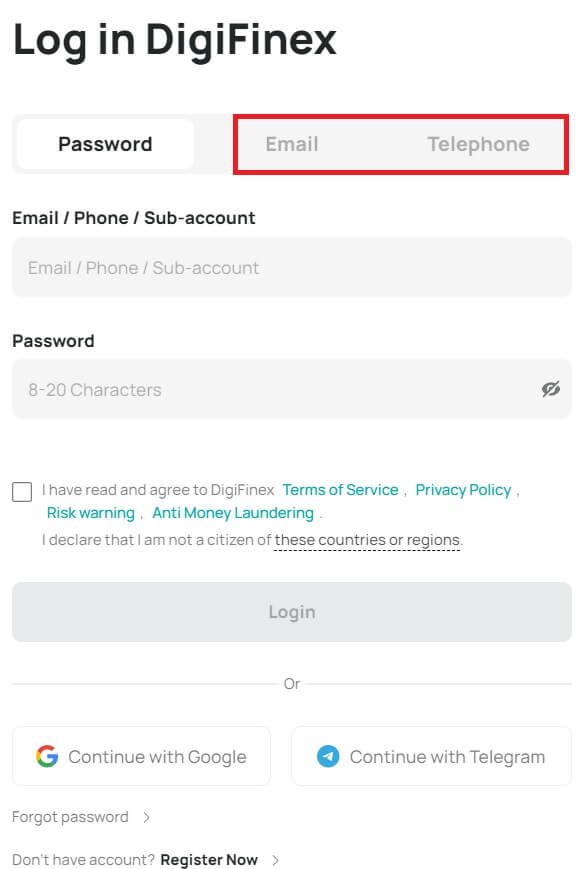
3. आफ्नो इमेल / फोन नम्बर र पासवर्ड प्रविष्ट गर्नुहोस्।
पढ्नुहोस् र सेवाका सर्तहरू र गोपनीयता नीतिमा सहमत हुनुहोस्, त्यसपछि [ लगइन ] मा क्लिक गर्नुहोस्।
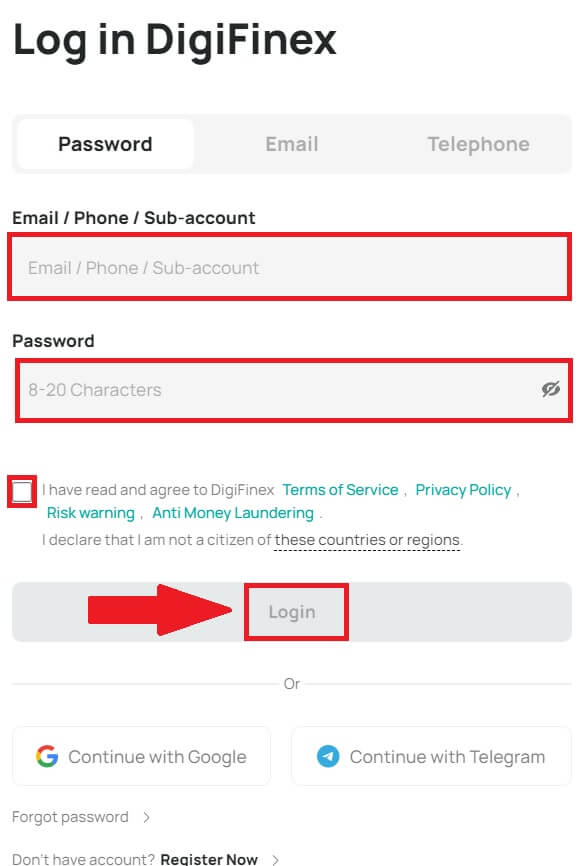
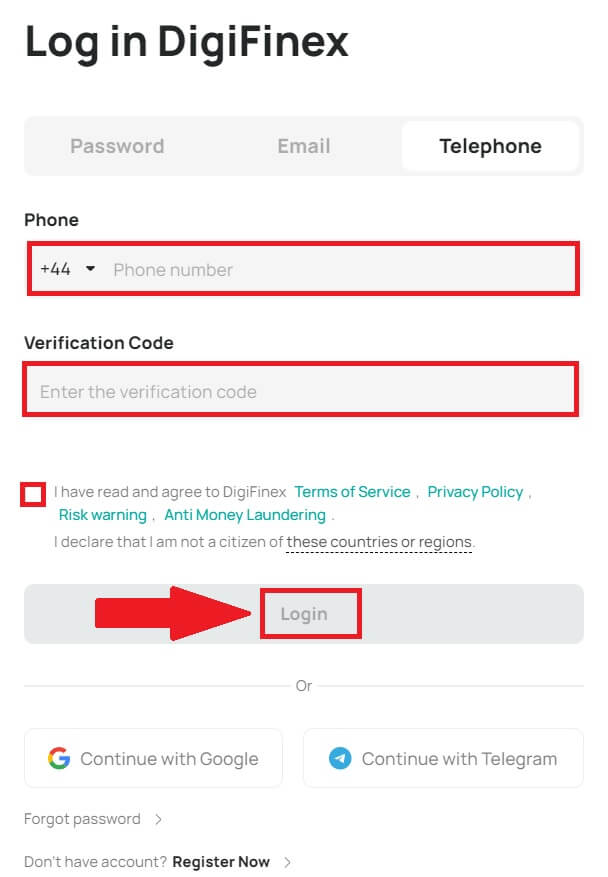
5. लग इन गरेपछि, तपाईले आफ्नो DigiFinex खातालाई व्यापार गर्न सफलतापूर्वक प्रयोग गर्न सक्नुहुन्छ।
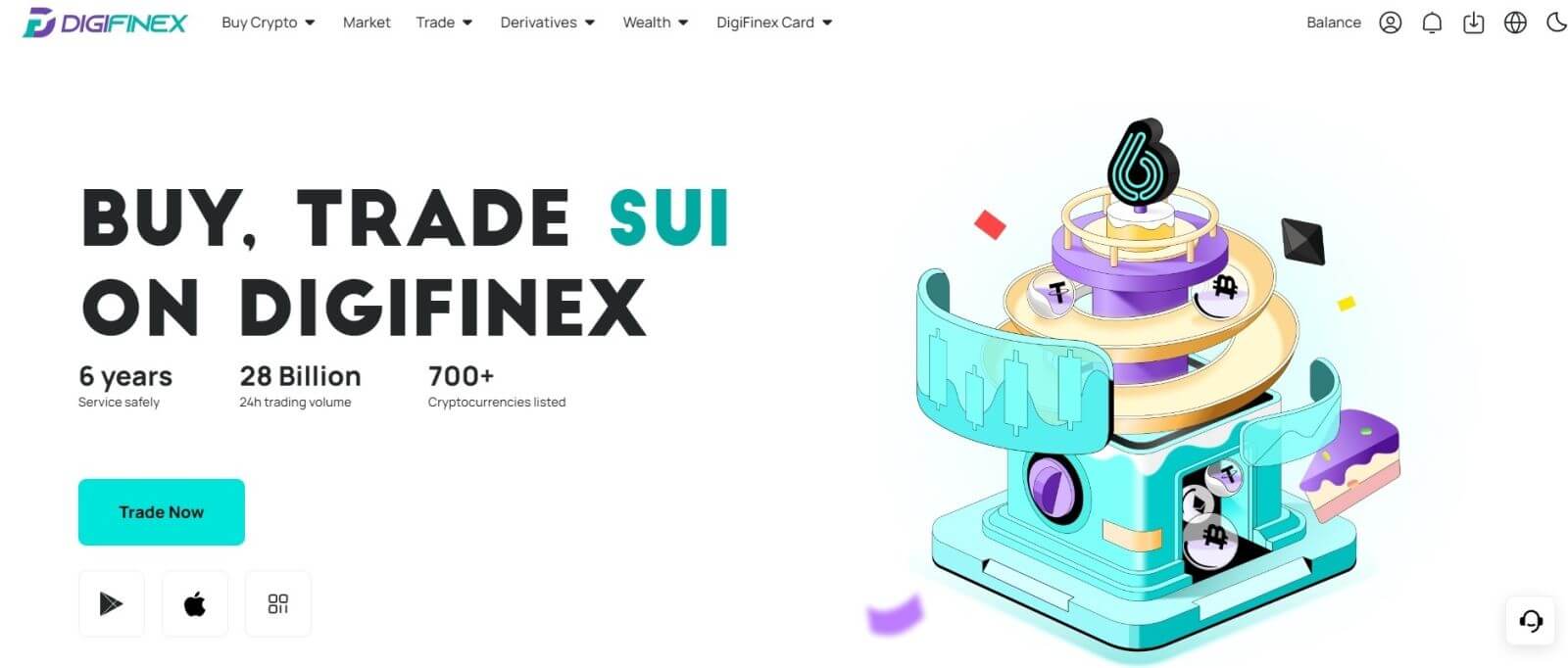
आफ्नो Google खाताको साथ DigiFinex मा लगइन गर्नुहोस्
1. DigiFinex वेबसाइटमा जानुहोस् र [ लग इन ] मा क्लिक गर्नुहोस्।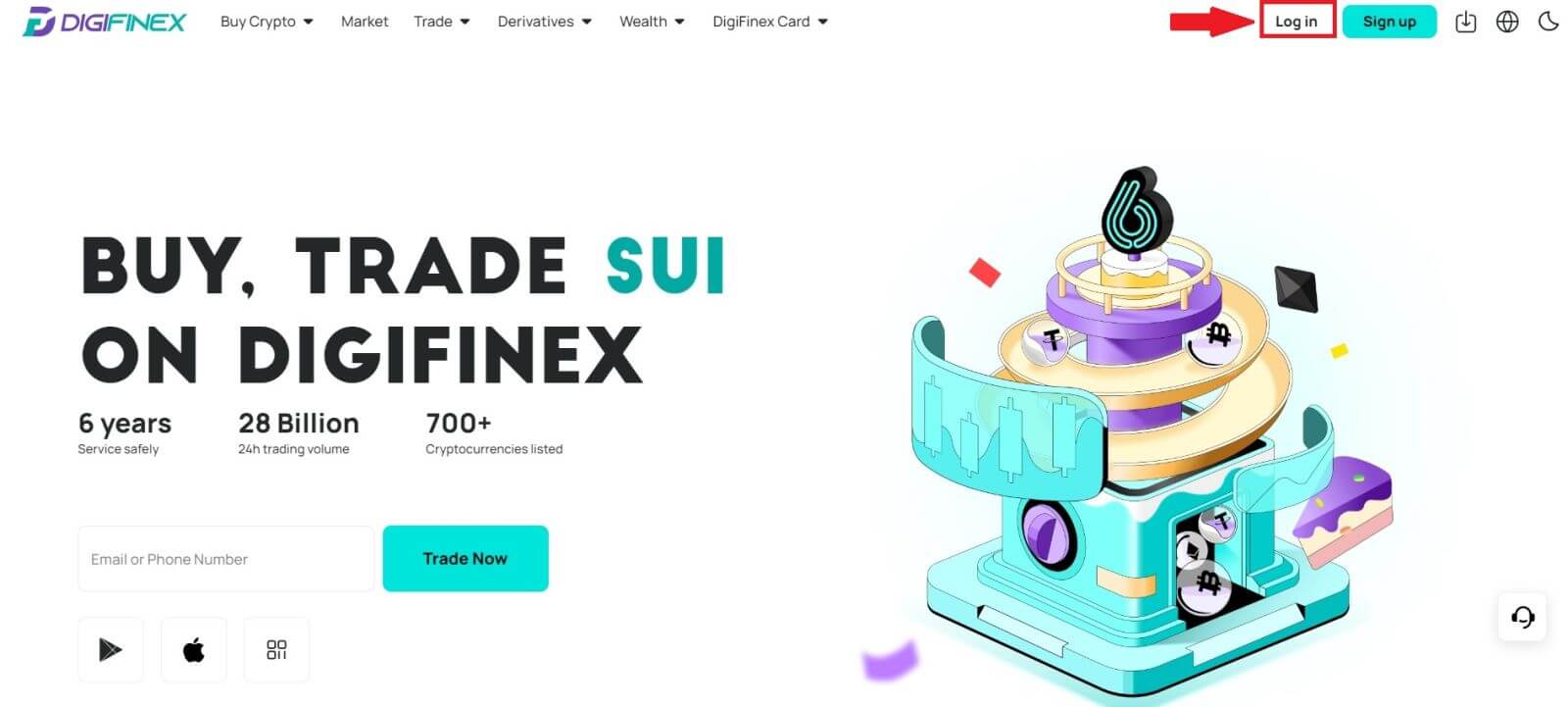
2. लग इन विधि चयन गर्नुहोस्। चयन गर्नुहोस् [ Google ]।
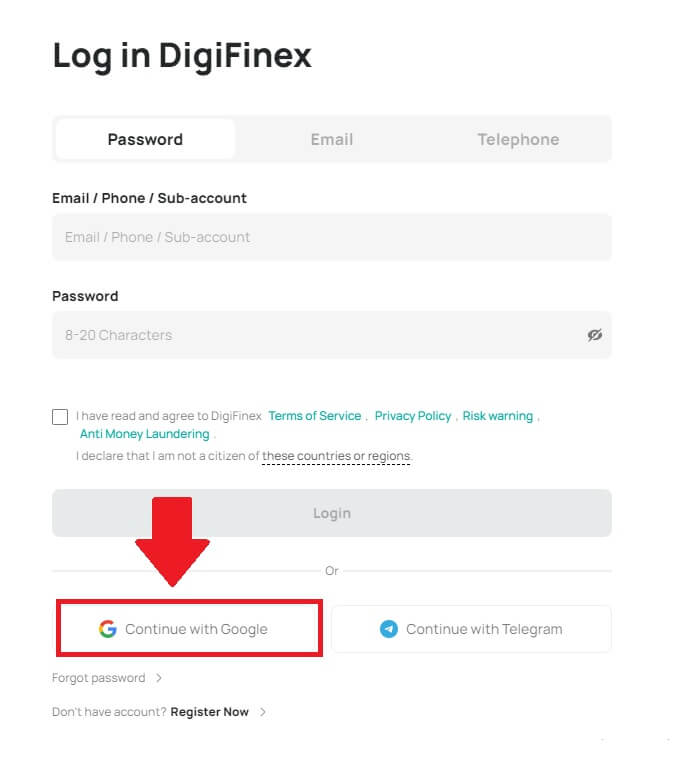
3. एक पप-अप विन्डो देखा पर्नेछ, र तपाईंलाई आफ्नो Google खाता प्रयोग गरेर DigiFinex मा साइन इन गर्न प्रेरित गरिनेछ।
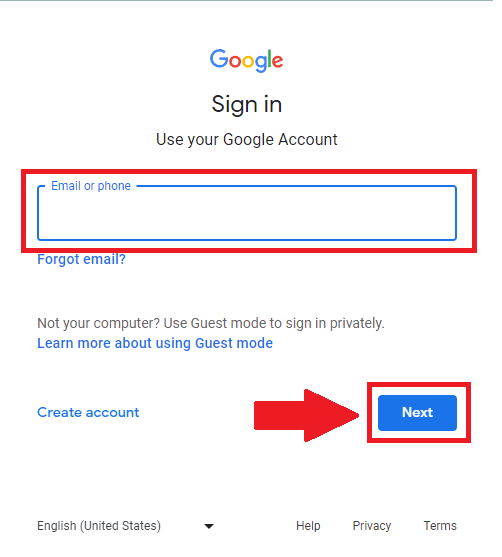
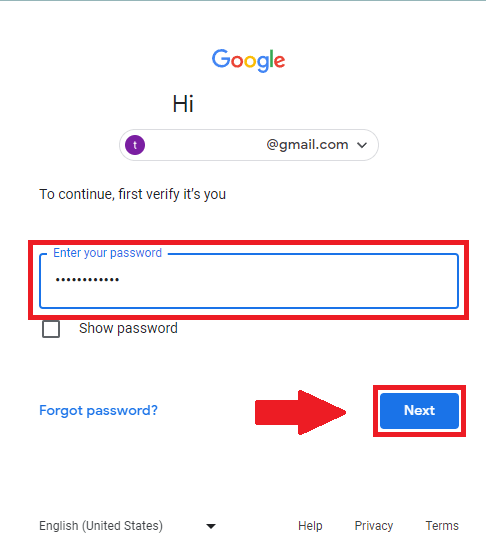
4. [पठाउनुहोस्] मा क्लिक गर्नुहोस् र तपाईंको इमेलमा पठाइएको 6-अंकको कोड भर्नुहोस्, त्यसपछि [पुष्टि] मा क्लिक गर्नुहोस्।
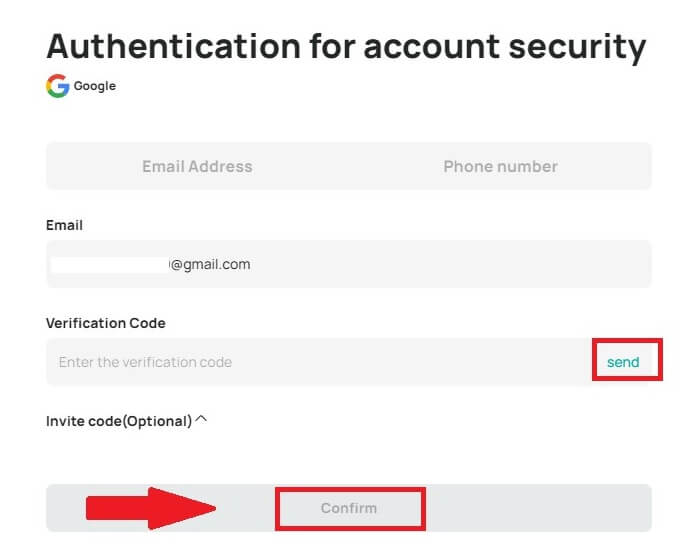
5. साइन इन गरेपछि, तपाईंलाई DigiFinex वेबसाइटमा रिडिरेक्ट गरिनेछ।
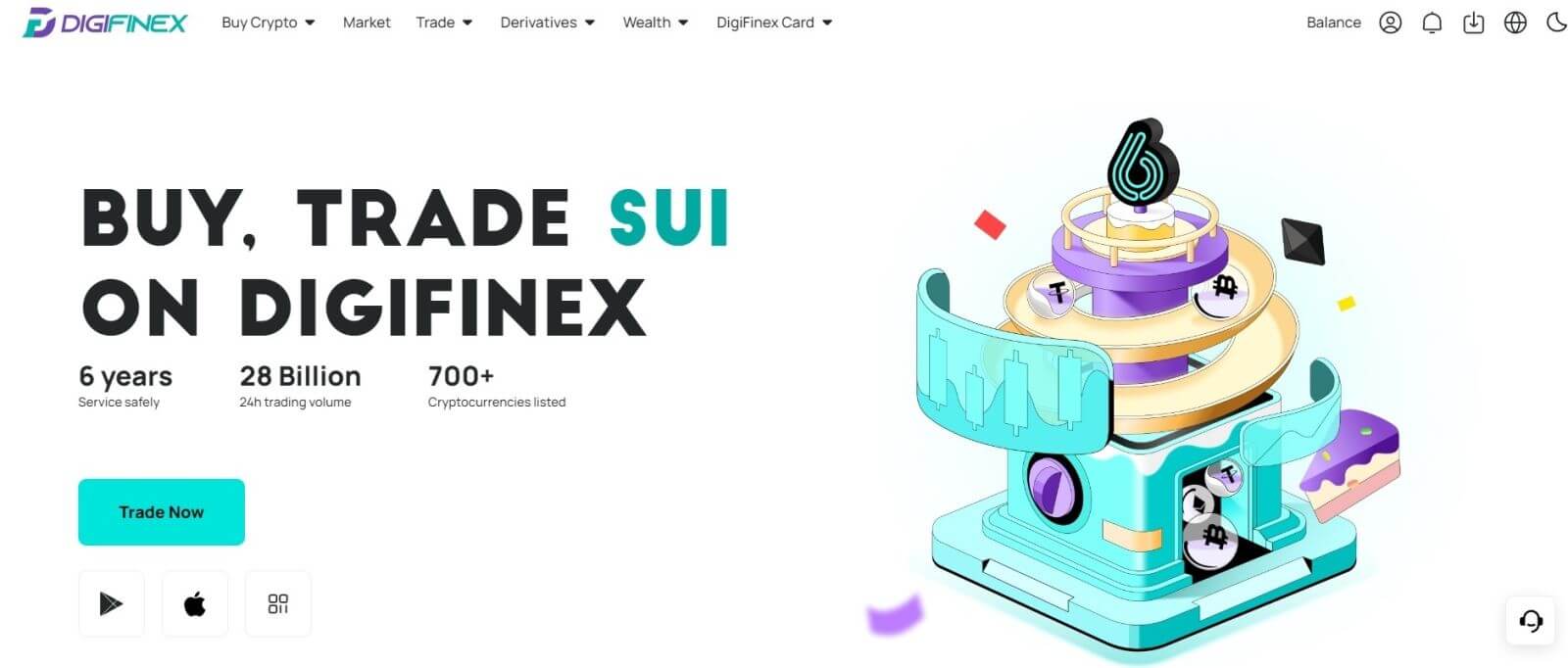
आफ्नो टेलिग्राम खाताको साथ DigiFinex मा लग इन गर्नुहोस्
1. तपाईंको कम्प्युटरमा, DigiFinex वेबसाइटमा जानुहोस् र [लग इन] मा क्लिक गर्नुहोस् ।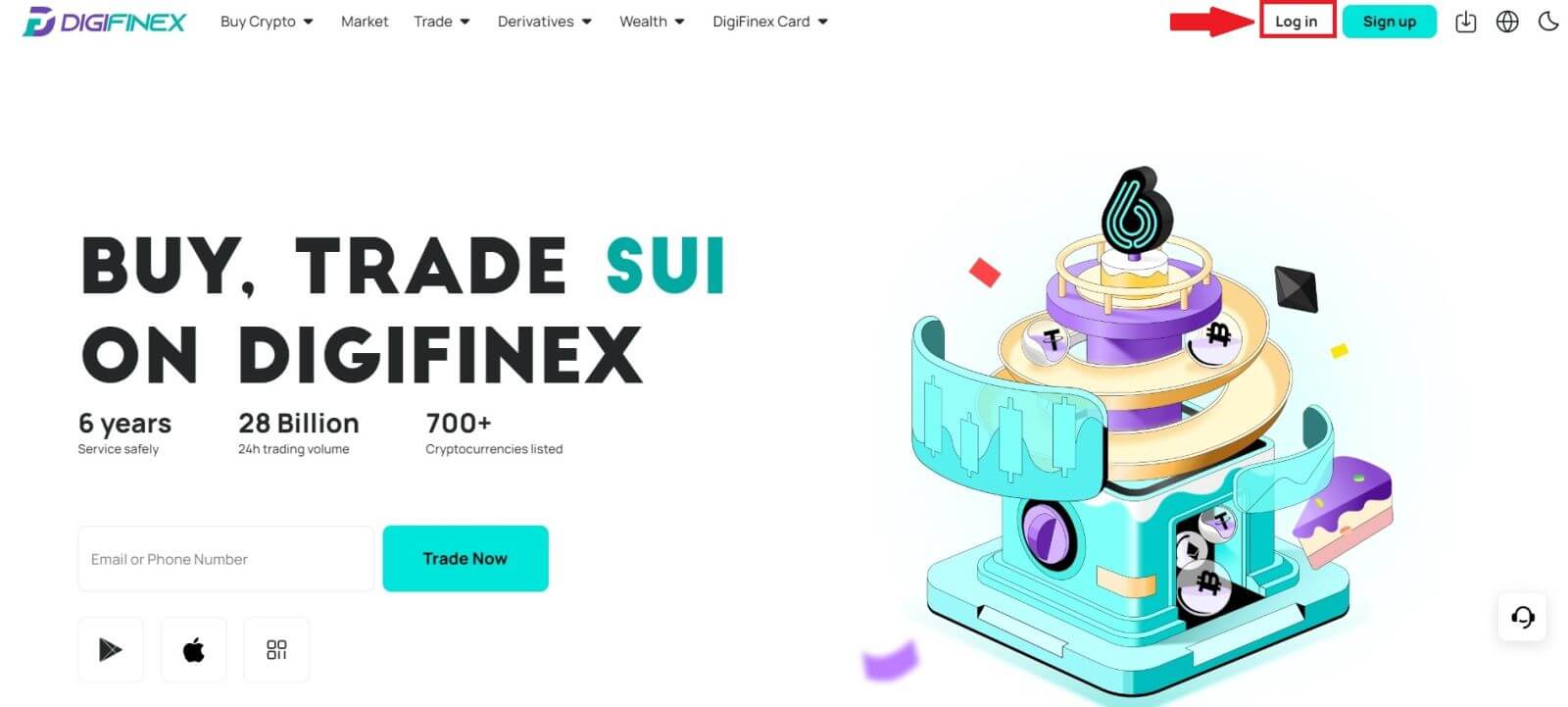
2. [टेलीग्राम] बटनमा क्लिक गर्नुहोस्।
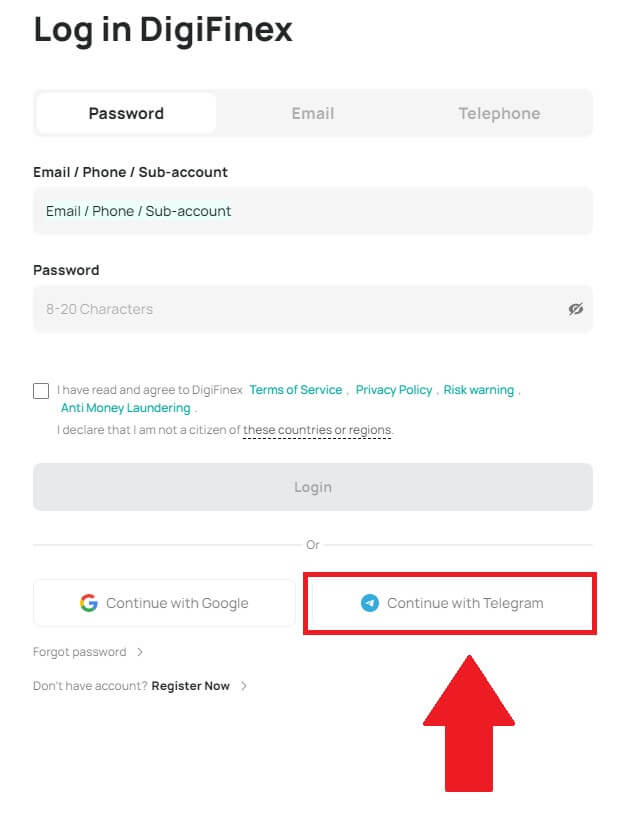
3. DigiFinex मा साइन इन गर्न आफ्नो फोन नम्बर प्रविष्ट गर्नुहोस्, [NEXT]
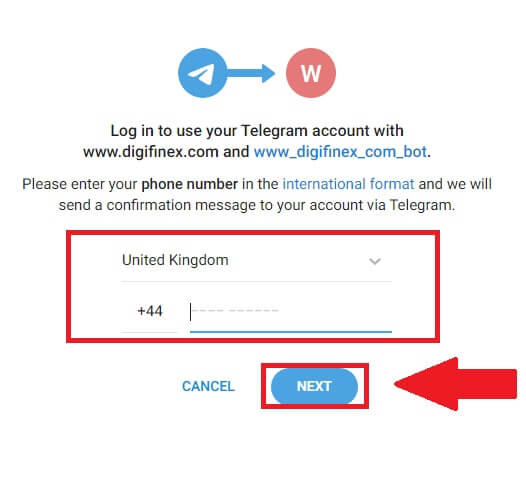 मा क्लिक गर्नुहोस् ।
मा क्लिक गर्नुहोस् । 4. तपाईंको टेलिग्राम खातामा पुष्टिकरण सन्देश पठाइनेछ, अगाडि बढ्न [पुष्टि गर्नुहोस्] मा क्लिक गर्नुहोस्।
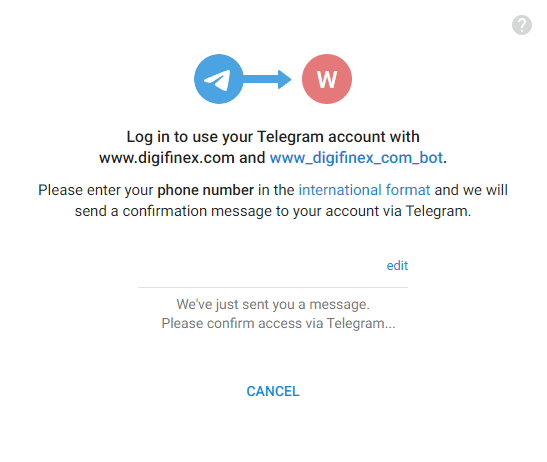
5. तपाईंलाई लगइन पृष्ठमा निर्देशित गरिनेछ, [पठाउनुहोस्] मा क्लिक गर्नुहोस् र तपाईंको इमेलमा पठाइएको 6-अङ्कको कोड भर्नुहोस्, त्यसपछि [पुष्टि] मा क्लिक गर्नुहोस्।
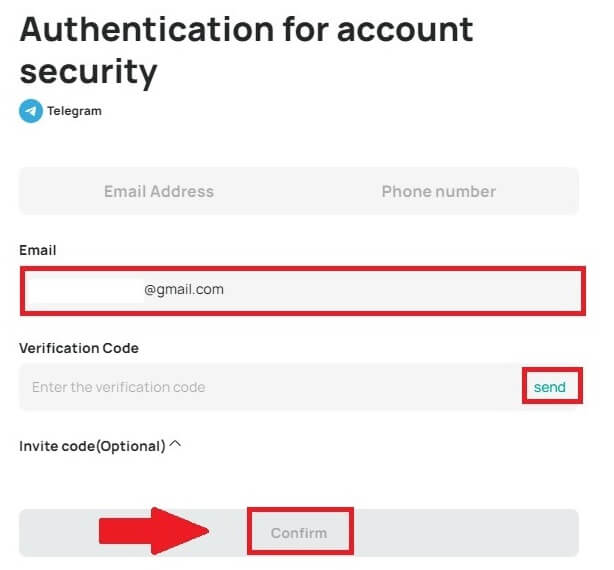
6. बधाई छ! तपाईंले सफलतापूर्वक एक DigiFinex खाता सिर्जना गर्नुभयो।
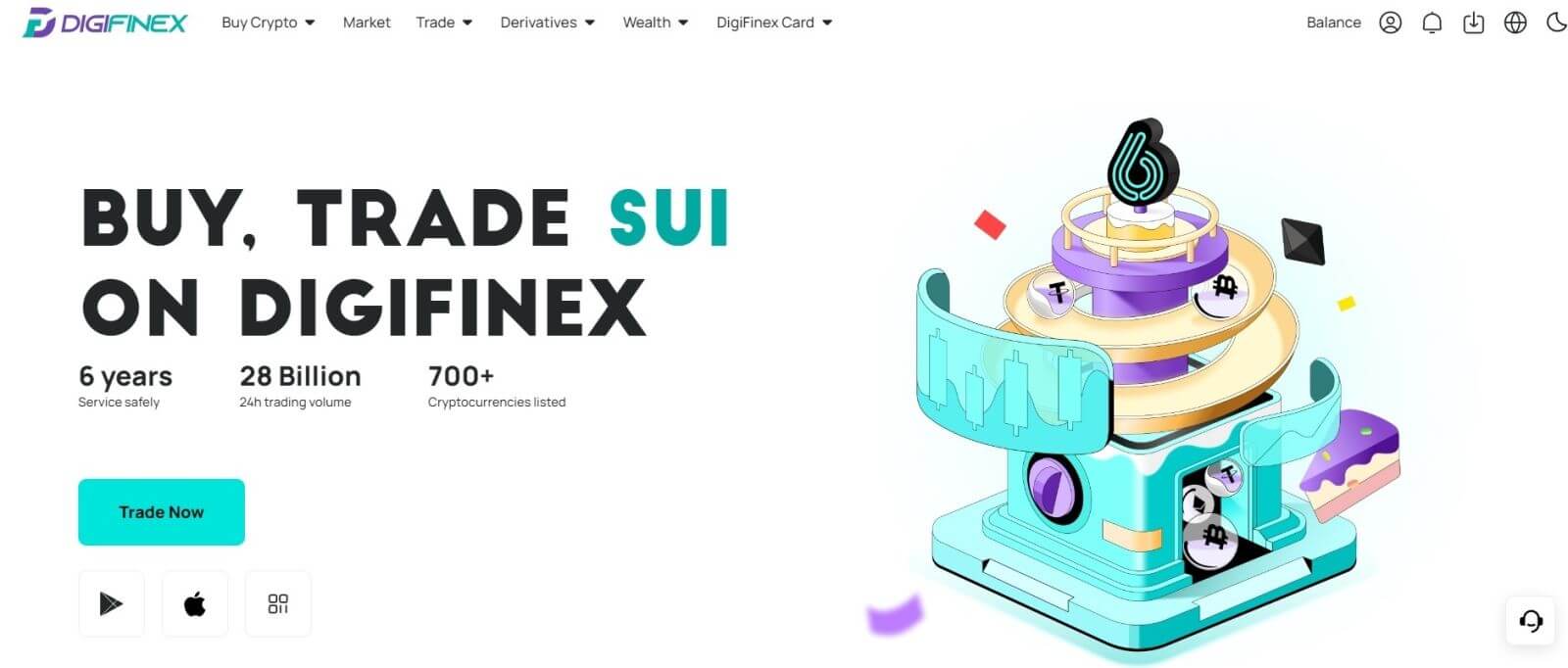
DigiFinex एपमा कसरी लगइन गर्ने?
1. तपाईंले एप स्टोरमा जानुपर्छ र यो एप फेला पार्नको लागि कुञ्जी DigiFinex प्रयोग गरेर खोजी गर्नुपर्छ। साथै, तपाईंले एप स्टोर र गुगल प्ले स्टोरबाट DigiFinex एप स्थापना गर्न आवश्यक छ ।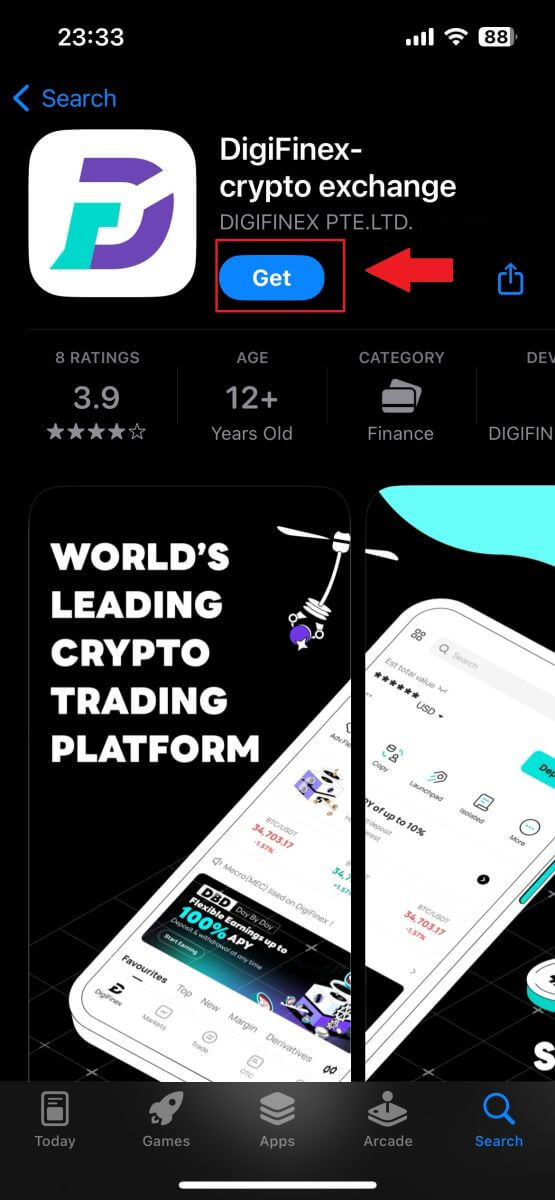
2. स्थापना र सुरुवात पछि, तपाईं आफ्नो इमेल ठेगाना, फोन नम्बर, टेलिग्राम, वा Google खाता प्रयोग गरेर DigiFinex मोबाइल एपमा लग इन गर्न सक्नुहुन्छ।
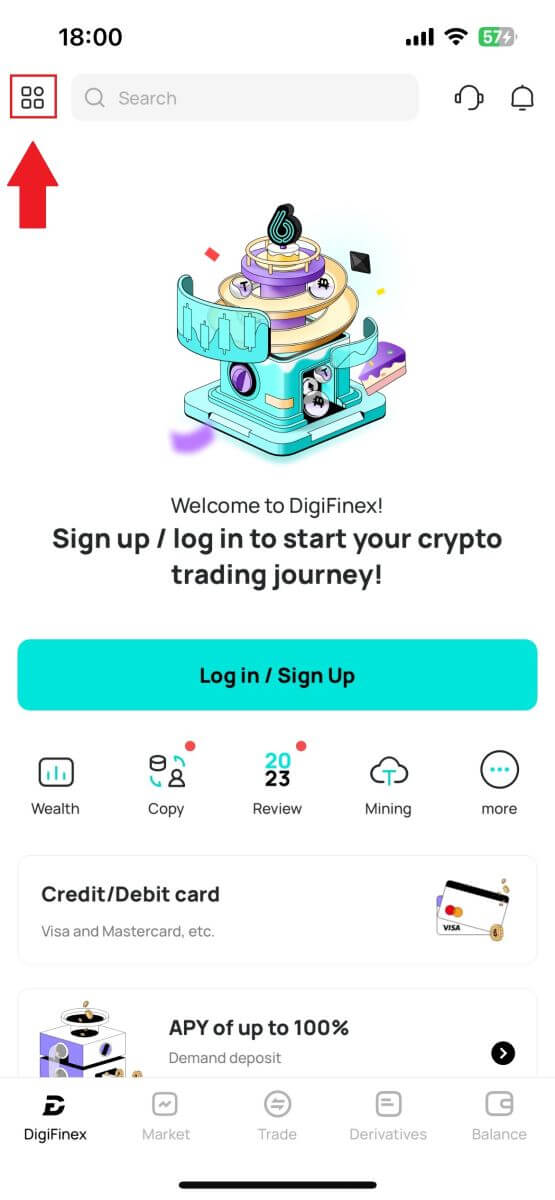
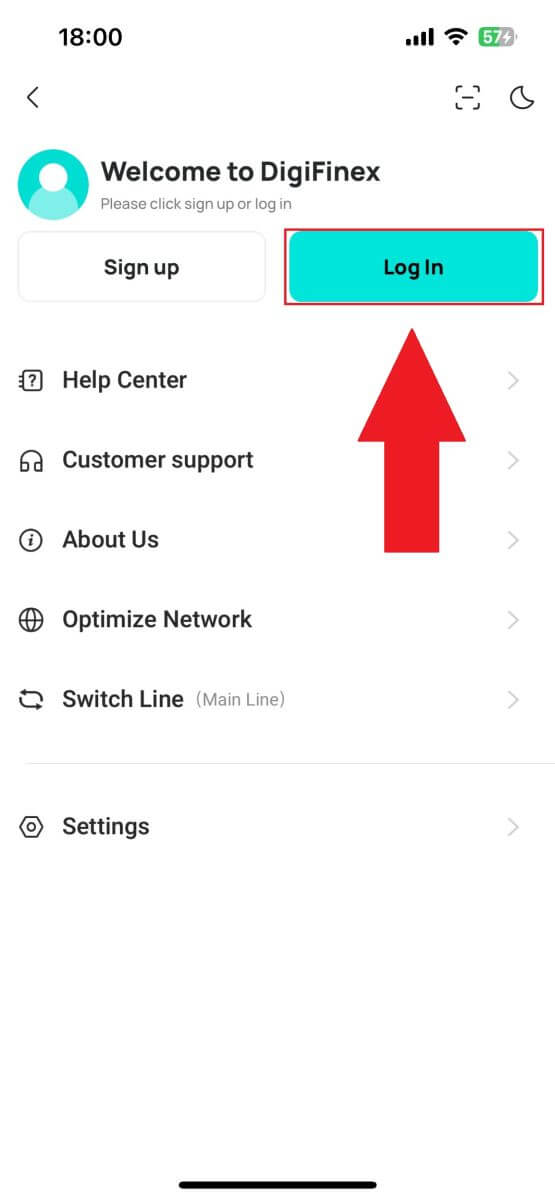
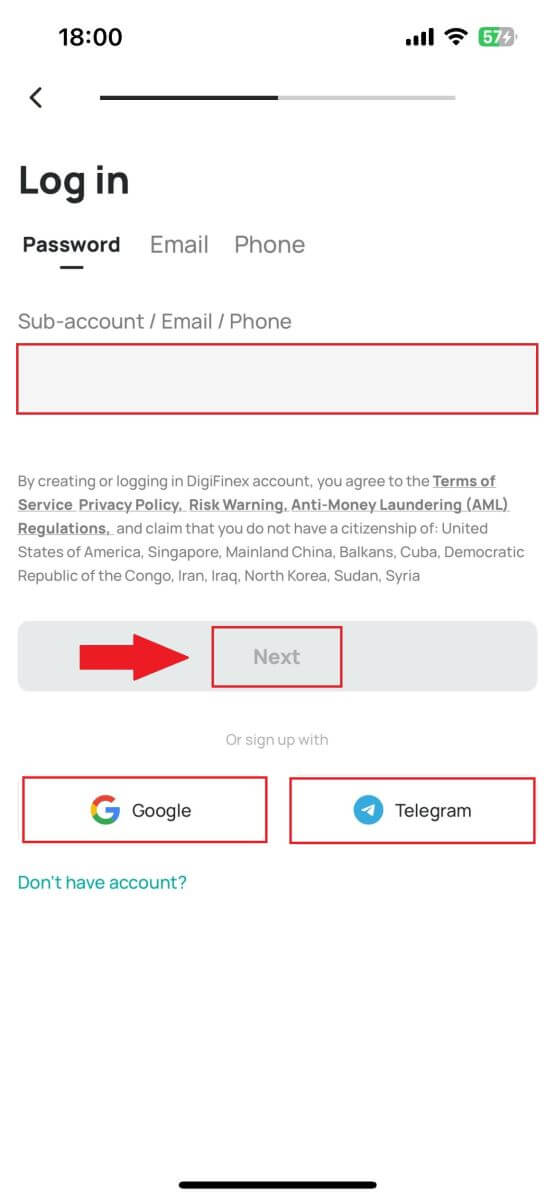
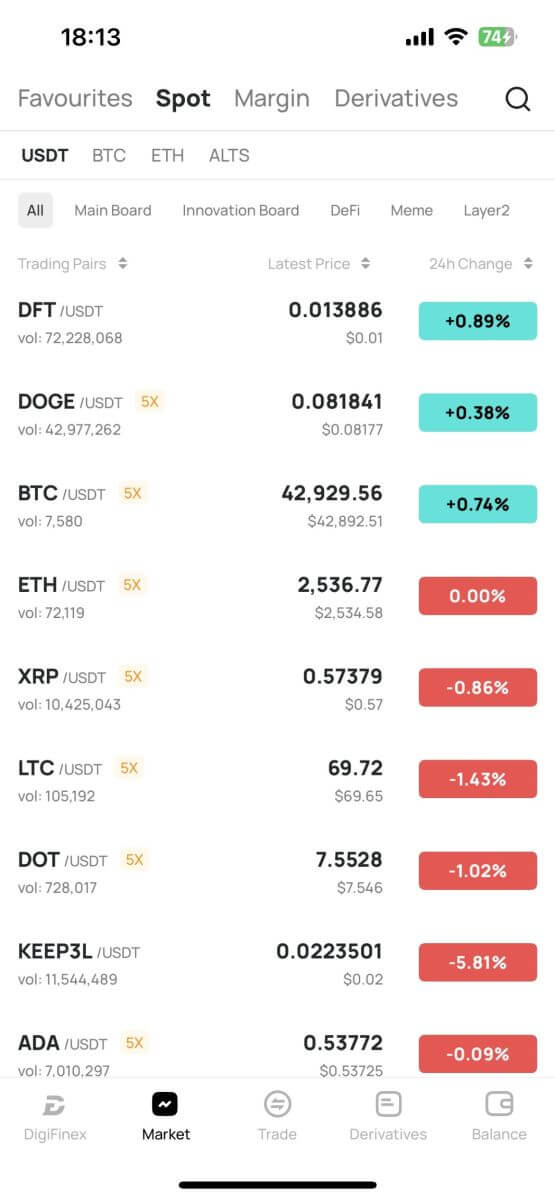
बारम्बार सोधिने प्रश्नहरू (FAQ)
दुई कारक प्रमाणीकरण के हो?
दुई-फ्याक्टर प्रमाणीकरण (2FA) ईमेल प्रमाणीकरण र तपाईंको खाता पासवर्डको लागि अतिरिक्त सुरक्षा तह हो। 2FA सक्षम भएपछि, तपाईंले DigiFinex प्लेटफर्ममा केही कार्यहरू गर्दा 2FA कोड प्रदान गर्नुपर्नेछ।
TOTP ले कसरी काम गर्छ?
DigiFinex ले दुई-फ्याक्टर प्रमाणीकरणको लागि समय-आधारित वन-टाइम पासवर्ड (TOTP) प्रयोग गर्दछ, यसले अस्थायी, अद्वितीय एक-पटक 6-अङ्कको कोड * उत्पन्न गर्ने समावेश गर्दछ जुन 30 सेकेन्डको लागि मात्र मान्य हुन्छ। तपाईंले प्लेटफर्ममा तपाईंको सम्पत्ति वा व्यक्तिगत जानकारीलाई असर गर्ने कार्यहरू गर्न यो कोड प्रविष्ट गर्न आवश्यक छ।
*कृपया ध्यानमा राख्नुहोस् कि कोडमा संख्याहरू मात्र हुनुपर्छ।
गुगल प्रमाणक कसरी सेट अप गर्ने
1. DigiFinex वेबसाइटमा लग इन गर्नुहोस्, [प्रोफाइल] आइकनमा क्लिक गर्नुहोस्, र [2 कारक प्रमाणीकरण] चयन गर्नुहोस्।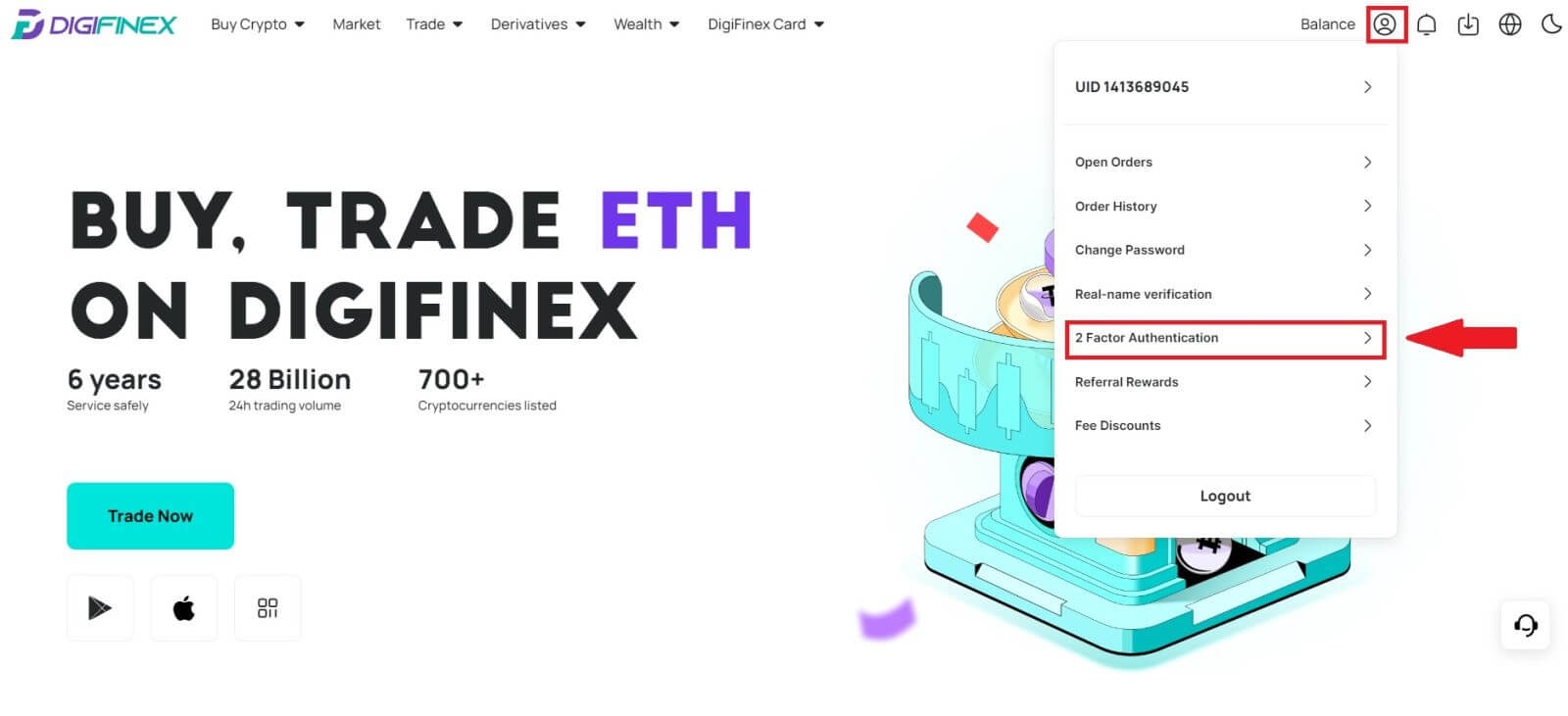
2. Google Authenticator एप डाउनलोड र स्थापना गर्न तलको QR कोड स्क्यान गर्नुहोस्। यदि तपाईंले पहिले नै यसलाई स्थापना गर्नुभएको छ भने अर्को चरणमा अगाडि बढ्नुहोस्। थिच्नुहोस् [अर्को]
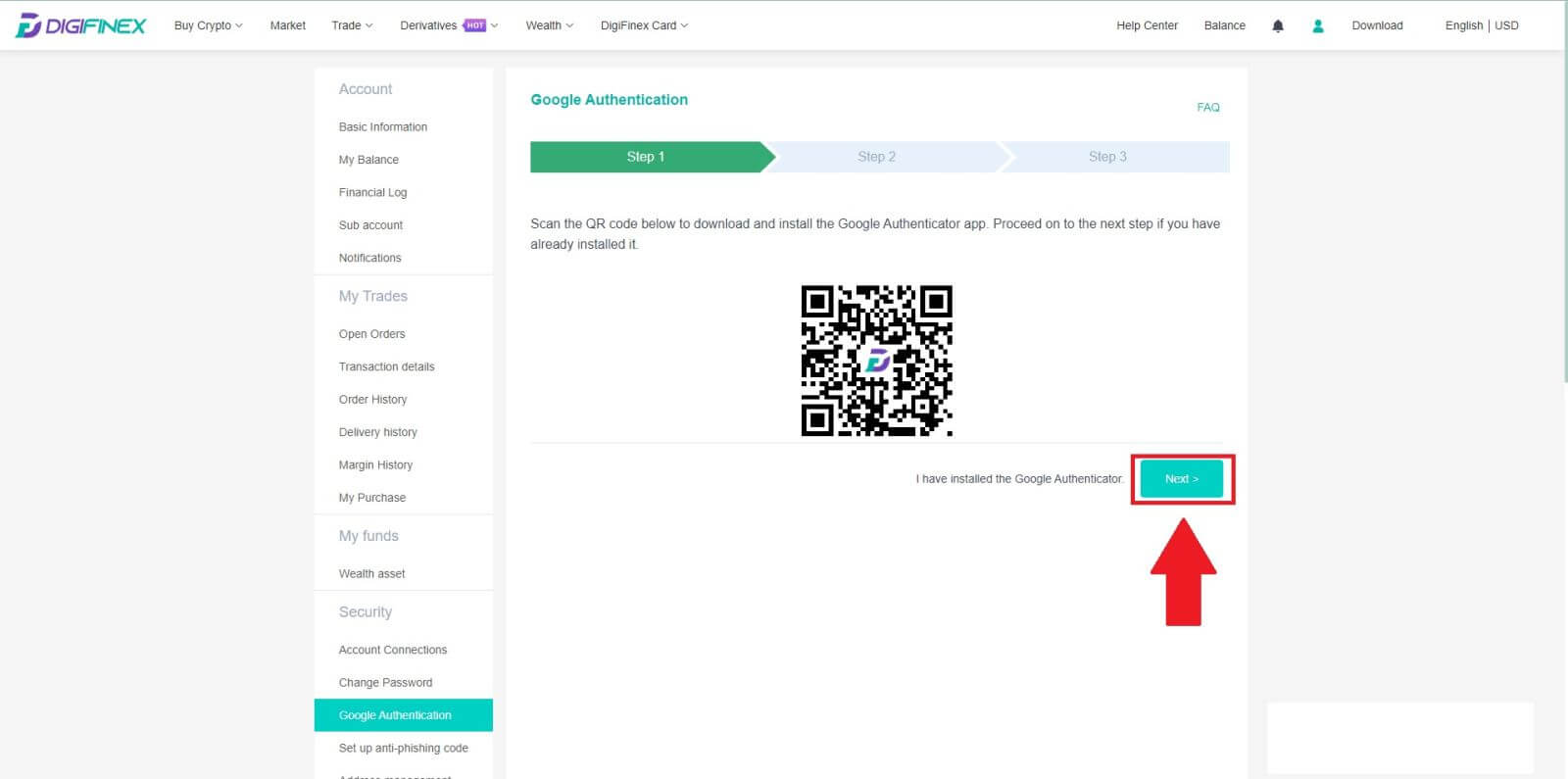
3. 6-अंकको Google प्रमाणीकरण कोड उत्पन्न गर्न प्रमाणकसँग QR कोड स्क्यान गर्नुहोस्, जुन हरेक 30 सेकेन्डमा अद्यावधिक हुन्छ, र [अर्को] थिच्नुहोस्।
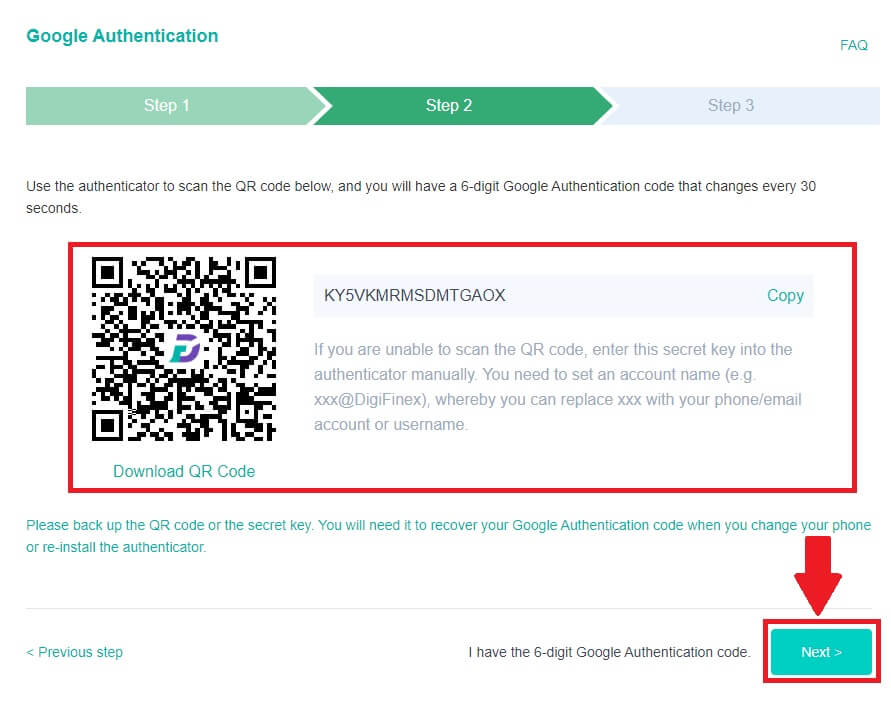
4. [पठाउनुहोस्] मा क्लिक गर्नुहोस् र तपाईंको इमेल र प्रमाणक कोडमा पठाइएको 6-अङ्कको कोड प्रविष्ट गर्नुहोस्। प्रक्रिया पूरा गर्न [सक्रिय] मा क्लिक गर्नुहोस् ।